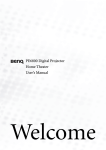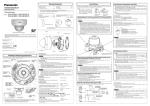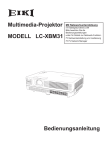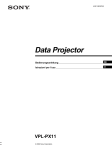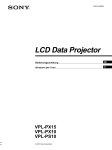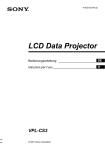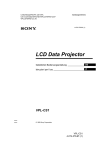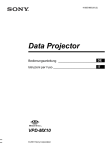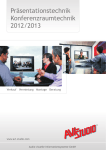Download Bedienungsanleitung
Transcript
Bedienungshandbuch
HEIMPROJEKTOR
TDP-MT500
SICHERHEITSVORSICHTSMASSNAHMEN
VORSICHT
RISIKO EINES ELEKTROSCHOCKSNICHT ÖFFNEN
VORSICHT: UM DAS RISIKO EINES
ELEKTROSCHOCKS ZU VERMEIDEN, ENTFERNEN SIE
NICHT DIE ABDECKUNG (ODER RÜCKSEITE) SOWIE
KEINE BENUTZER-WARTUNGSFÄHIGEN TEILE IM
INNEREN; ÜBERLASSEN SIE DIE WARTUNG
QUALIFIZIERTEM SERVICE-PERSONAL.
Das Aufleuchten des Blitzes mit dem Pfeilsymbol im gleichseitigen
Dreiecks ist dazu da, den Benutzer zu warnen, wenn unisolierte
“gefährliche Spannung” innerhalb des Produktgehäuses herrscht,
die groß genug ist, um das Risiko eines Elektroschocks
herbeizuführen.
Das Ausrufezeichen im gleichseitigen Dreieck ist dazu da, den Benutzer
auf wichtige Betriebs- und Wartungs- (Service) Anweisungen in der dem
Gerät beigefügten Literatur hinzuweisen.
WARNHINWEIS: SETZEN SIE DIESES GERÄT WEDER REGEN NOCH FEUCHTIGKEIT AUS, UM DIE
GEFAHR EINES BRANDS BZW. EINES ELEKTROSCHOCKS ZU REDUZIEREN. IM
INNERN DES GEHÄUSES LIEGT GEFÄHRLICHE HOCHSPANNUNG AN. DAS GEHÄUSE
NICHT ÖFFNEN. LASSEN SIE WARTUNGSARBEITEN AN DEM GERÄT LEDIGLICH
DURCH QUALIFIZIERTES PERSONAL DURCHFÜHREN.
Warnhinweis nur
für die USA:
Die Handhabung des Netzkabels dieses Produkts oder anderer Kabel, die mit Zubehörteilen
dieses Produkts geliefert werden, wird Sie der Auswirkung von Blei aussetzen; einem
chemischen Stoff, der nach Kenntnis des Staats Kalifornien Geburtsschäden oder andere
reproduktive Schäden verursachen kann. Waschen Sie sich nach der Handhabung der
Kabel die Hände.
FCC-ANMERKUNG:
Dieses Gerät wurde in Übereinstimmung mit Abschnitt 15 der FCC-Vorschriften (Behörde für das
Fernmeldewesen in den USA) geprüft; es wird bestätigt, daß die gemessenen Werte den
Grenzwerten für ein Digital-Gerät der Klasse B entsprechen. Diese Grenzwerte wurden so
festgelegt, daß ein angemessener Schutz gegen Störgeräusche bei Verwendung in einer
Privatwohnung gewährleistet ist. Dieses Gerät erzeugt und verwendet Hochfrequenz-Energie,
die unter Umständen abgestrahlt werden kann. Wenn das Gerät nicht in Übereinstimmung mit
dieser Anleitung installiert und betrieben wird, können diese Strahlen eine Beeinträchtigung des
Funkverkehrs verursachen. Es besteht allerdings keine Garantie, daß diese Störstrahlung bei
einer bestimmten Installationsweise nicht auftritt. Wenn dieses Gerät Störungen beim Empfang
von Radio- oder Fernsehprogrammen verursacht - was durch Ein- und Ausschalten des Geräts
überprüft werden kann - wird dem Benutzer empfohlen, die Störstrahlung durch eine bzw. alle
der nachfolgend aufgeführten Maßnahmen zu eliminieren:
- Die Empfangsantenne neu ausrichten oder an einer anderen Stelle montieren.
- Den Abstand zwischen Gerät und Empfängerteil vergrößern.
- Das Gerät an einem anderen als dem Stromkreis anschließen, der zur Stromversorgung
des gestörten Empfangsgeräts dient.
- Einen Fachhändler oder erfahrenen Radio-/Fernsehtechniker zu Rate ziehen.
WARNHINWEIS: An dieser Ausrüstung vorgenommene Änderungen bzw. Modifikationen, die nicht ausdrücklich von Toshiba
oder durch von Toshiba bevollmächtigte Parteien genehmigt wurden, können die Berechtigung des
Benutzers zum Betrieb des Geräts ungültig werden lassen.
Verwenden Sie das mit dieser Ausrüstung mitgelieferte Kabel RS-232C und das Mini D-SUB 15P - DVI
Umwandlungskabel, damit die Interferenzen innerhalb des Grenzwerts einer Geräts der Klasse B
entsprechend den FCC (oberste US-Funkbehörde) Einstufungen bleiben.
Nur für KANADA
Hinweis:
Dieses digitale Gerät der Klasse B stimmt mit der ICES-003 von Kanada überein.
WARNHINWEIS
Verwenden Sie das spezielle mitgelieferte Netzkabel. Die Verwendung anderer Netzkabel kann unter
Umständen zu Interferenzen beim Radio- und Fernsehempfang führen.
Das Gerät muss geerdet werden.
VORSICHT
Nicht zum Einsatz in einem Computerraum geeignet, wie festgelegt in der Norm zum Schutz
Elektronischer Computer/Datenverarbeitungsgeräte, ANSI/NFPA 75.
Bei der Verwendung des Projektors in Europa
KONFORMITÄTSERKLÄRUNG
Dieser Heimprojektor stimmt mit den Anforderungen der EG Richtlinie 89/336/EEC “EMC Richtlinie” geändert als
Richtlinie 93/68/EEC und 73/23/EEC “Niederspannungs-Richtlinie” wie nachgetragen durch Richtlinie 93/68/EEC überein.
WARNHINWEIS
Verwenden Sie das mitgelieferte RS-232C Kabel und das Mini D-SUB 15P - DVI Umwandlungskabel mit
diesem Gerät, um die Interferenz innerhalb der Grenzen von EN55022 Klasse B zu halten. Verwenden Sie
das abgeschirmte DVI-Kabel mit diesem Gerät, um die Interferenz innerhalb der Grenzen von EN55022
Klasse B zu halten. Beachten Sie bitte die WARNHINWEISE.
2
WICHTIGE SICHERHEITSHINWEISE
VORSICHT: BITTE LESEN UND BEACHTEN SIE ALLE WARNHINWEISE UND
ANWEISUNGEN IN DIESER BEDIENUNGSANLEITUNG UND AM
PROJEKTOR. BEWAHREN SIE DIESE BEDIENUNGSANLEITUNG AUF, UM
SIE IMMER ZU RATE ZIEHEN ZU KÖNNEN.
Dieser Projektor wurde entwickelt und hergestellt, um die persönliche Sicherheit zu
gewährleisten. Unsachgemäße Verwendung kann zu Elektroschock und Brandgefahr
führen. Die im Projektor eingebauten Sicherheitsvorrichtungen schützen Sie, wenn Sie
für die Installation, Benutzung und Wartung des Geräts die nachfolgend beschriebenen
Verfahren einhalten. Dieser Projektor ist vollständig transistorisiert und enthält
keinerlei Teile, die durch den Benutzer repariert werden können.
1.
Bedienungsanleitung
durchlesen
3.
Schauen Sie nicht in die Linse,
während die Lampe an ist. Das starke
Licht der Lampe kann Ihre Augen
verletzen oder Ihre Sicht
beeinträchtigen.
Lesen Sie sich nach dem Auspacken
dieses Projektors sorgfältig die
Bedienungsanleitung durch und
befolgen Sie die
Bedienungsanweisungen und alle
sonstigen Anweisungen.
4.
2.
Stromquellen
Dieses Produkt darf lediglich
Stromquellen betrieben werden, die
auf dem Typenschild angegebenen
sind. Falls Sie sich nicht sicher sind,
über welche Stromversorgungsart Ihre
Wohnung verfügt, wenden Sie sich
entweder an Ihren Händler oder an Ihr
örtliches
Stromversorgungsunternehmen.
Lichtquelle
Belüftung
Die Öffnungen im Gehäuse dienen der
Belüftung und gewährleisten so den
zuverlässigen Betrieb des Produkts und
schützen es vor Überhitzung; diese Öffnungen
dürfen weder blockiert noch abgedeckt werden.
Die Öffnungen dürfen nicht blockiert werden,
indem das Produkt beispielsweise auf ein Bett,
Sofa, Kissen oder auf eine ähnliche Unterlage
gestellt wird. Dieses Produkt darf nicht in eine
eingebaute Installation wie zum Beispiel ein
Bücherregal oder ein sonstiges Gestell gestellt
werden, es sei denn, es wurde für eine
ordnungsgemäße Belüftung gesorgt und die
Herstellerhinweise befolgt.
3
WICHTIGE SICHERHEITSHINWEISE
5.
Hitze
8.
Das Produkt darf nicht in der Nähe von
Heizquellen wie zum Beispiel
Heizkörpern, Wärmetauschern, Öfen,
oder sonstigen wärmeerzeugenden
Geräten (einschließlich Verstärkern)
aufgestellt werden.
6.
9.
Überlasten
Achten Sie darauf, dass Sie
Steckdosen, Verlängerungskabel oder
Mehrfachsteckdosen nicht überlasten,
da dies die Gefahr eines Brands oder
eines Elektroschocks birgt.
Reinigen
Ziehen Sie vor der Reinigung dieses
Produkts den Netzstecker aus der
Steckdose. Verwenden Sie keine
flüssigen Reinigungsmittel und keine
Aerosolreiniger.
Verwenden Sie ein weiches Tuch zum
Reinigen.
4
Netzkabel sollten so verlegt werden,
dass nicht auf sie getreten werden
kann und sie nicht von Gegenständen
eingedrückt werden können, die auf
ihnen abgestellt werden; dabei ist
besonders
auf Kabel an Stecker, Steckdosen und
auf die Stelle zu achten, an der die
Kabel aus dem Gerät austreten.
Wasser und Feuchtigkeit
Verwenden Sie dieses Produkt nicht in
der Nähe von Wasser.
- beispielsweise neben einer
Badewanne, einem Waschbecken,
einer Küchenspüle, einem
Waschkessel, in einem feuchten
Kellerraum, neben einem
Schwimmbecken usw.
7.
Netzkabelschutz
10. Gewitter
Ziehen Sie den Stecker aus der
Steckdose um das Gerät zusätzlich
während eines Gewitters zu schützen
und wenn es längere Zeit nicht benutzt
wird. Dadurch wird das Produkt im
Falle eines Blitzschlags oder
Stromausfalls geschützt.
WICHTIGE SICHERHEITSHINWEISE
11. Eindringen von Gegenständen
und von Flüssigkeit
Führen Sie keine Gegenstände durch die
Öffnungen in das Produkt ein, da diese mit
gefährlichen Spannungspunkten oder
Kurzschlussteilen in Berührung kommen
könnten, was zu Brand oder Elektroschock
führen könnte. Verspritzen Sie keinerlei
Flüssigkeiten auf das Produkt.
12. Stellen Sie das Produkt nicht
vertikal auf
Verwenden Sie das Produkt nicht in
aufrechter Stellung, um Bilder an die
Decke oder andere vertikale
Positionen zu projizieren. Der Projektor
könnte herunterfallen.
14. Anschlüsse
Verwenden Sie keine Anschlüsse, die
nicht vom Hersteller des Produkts
empfohlen werden, da diese Gefahren
verursachen könnten.
15. Zubehör
Stellen Sie dieses Produkt nicht auf
einen unstabilen Projektionswagen,
Ständer, Stativ, eine Konsole oder
einen Tisch. Das Produkt könnte
herunterfallen, ein Kind oder einen
Erwachsenen schwer verletzen und
dabei kaputt gehen.Jegliche Montage
des Produkts muss entsprechend den
Anweisungen des Herstellers mit Hilfe
des vom Hersteller empfohlenen
Montagezubehörs erfolgen. Das
Produkt muss in Verbindung mit einem
Projektionswagen vorsichtig bewegt
werden. Abrupte Halts, zu starke
Bewegungen oder unebene Flächen
könnten Produkt und Wagen
umkippen lassen.
13. Nicht stapeln
Stellen Sie keine anderen Geräte auf
dieses Produkt und stellen Sie dieses
Produkt nicht auf andere Geräte.
Die Ober- und die Unterplatte dieses
Produkts erzeugen Hitze und könnten
andere Geräte unter Umständen
beschädigen.
5
WICHTIGE SICHERHEITSHINWEISE
16. Schäden, die vom Kundendienst
behoben werden müssen
Ziehen Sie den Stecker aus der
Steckdose und überlassen Sie
Reparaturen in den folgenden Fällen
dem qualifizierten Personal des
Kundendienstes:
a) Wenn Netzkabel oder Netzstecker
beschädigt sind.
b) Wenn Flüssigkeiten in das Produkt
verspritzt wurden oder wenn
Gegenstände hineingefallen sind.
c) Wenn das Produkt mit Regen oder
Wasser in Berührung gekommen ist.
d) Befolgen Sie die Bedienungsanleitung,
wenn das Gerät nicht richtig
funktioniert. Stellen Sie lediglich
diejenigen Steuerungen ein, die in der
Bedienungsanleitung behandelt
werden, da ein falsches Einstellen der
anderen Steuerungen zu Schäden und
erheblicher Mehrarbeit der
qualifizierten Kundendiensttechniker
führen kann.
e) Wenn das Produkt heruntergefallen
und in irgendeiner Weise beschädigt
worden ist.
f) Wenn das Produkt eine deutliche
Leistungsänderung aufweist.
17. Wenden Sie sich zur Reparatur
an Ihren Händler, wenn
Glasbauteile, einschließlich Linse
und Lampe kaputtgehen sollten.
Dieses Produkt ist mit Glasbauteilen,
einschließlich einer Linse und einer
Lampe ausgestattet. Behandeln Sie
diese Teile vorsichtig, wenn sie
kaputtgehen, um so Verletzungen zu
vermeiden und wenden Sie sich zur
Reparatur an Ihren TOSHIBA-Händler.
Die zerbrochenen Glassplitter können
zu Verletzungen führen. Reinigen Sie
beim unwahrscheinlichen Fall, dass
die Lampe zerbricht, den Bereich rund
um den Projektor gründlichst.
6
18. Wartung
Versuchen Sie nicht, dieses Produkt
selbst zu warten, da Sie sich
gefährlicher Hochspannung und
anderer Gefahren aussetzen, wenn
Sie die Abdeckungen öffnen oder
entfernen. Überlassen Sie alle
Wartungsarbeiten qualifiziertem
Kundendienstpersonal.
19. Ersatzteile
Wenn Ersatzteile benötigt werden,
vergewissern Sie sich, dass der
Kundendiensttechniker die vom
Hersteller angegebenen Ersatzteile
oder solche mit gleichen
Leistungsmerkmalen verwendet hat.
Die Verwendung nicht autorisierter
Ersatzteile kann zu Brand,
Elektroschock oder anderen Gefahren
führen.
20. Sicherheitskontrolle
Bitten Sie den Kundendiensttechniker
nach Abschluss einer jeden
Kundendienstleistung oder Reparatur
Sicherheitskontrollen durchzuführen,
um festzustellen, ob das Gerät
ordnungsgemäß funktioniert.
WICHTIGE SICHERHEITSHINWEISE
21. Legen Sie keine
Thermopapierdokumente und
keine leicht verformbaren
Gegenstände auf den
Projektor oder neben die
Belüftungsöffnung.
Die durch den Projektor erzeugte Hitze
könnte die Informationen auf dem
Thermopapier löschen oder das
Papier verformen oder verwerfen.
Außerdem können Sie sich
verbrennen, wenn Sie einen neben die
Belüftungsöffnung gestellten
Metallgegenstand berühren.
22. Ziehen Sie den Stecker aus
der Steckdose, wenn der
Projektor nicht mehr benutzt
wird.
Schalten Sie den Netzschalter
(POWER) aus; auf diese Weise
wechselt der Projektor in StandbyBetrieb über und die
Lichtquellenlampe geht aus. Warten
Sie anschließend etwa 2 Minuten,
schalten Sie dann erst den
Hauptschalter aus und ziehen Sie
sicherheitshalber auch den Stecker
aus der Steckdose. Warten Sie etwa 2
Minuten ab, während der Projektor im
Standby-Betrieb läuft, weil das Be-/
Entlüftungsgebläse in dieser Zeit die
Lichtquellenlampe abkühlt. Wenn der
Hauptschalter sofort nach dem
Gebrauch des Projektors
ausgeschaltet, bzw. der Stecker
herausgezogen wird, kann dies zu
einer Beschädigung des Projektors
führen.
7
AUSWAHL DES NETZKABELS
Verwenden Sie eine der folgenden Kabelarten, wenn Ihre Netzspannung 220 bis 240V
beträgt.
Steckerkonfiguration Steckerart Netzspannung
Steckerkonfiguration Steckerart Netzspannung
EURO
220 – 240V
UK
220 – 240V
Australien
240V
10A
Schweiz
240V
6A
200 – 240V
Verwenden Sie eine 5A Sicherung, die von
ASTA oder BSI bis BSI362 genehmigt ist
Setzen Sie nach dem Austauschen der
Sicherung stets die
Sicherungsabdeckung wieder auf.
WICHTIGE VORSICHTSMASSNAHMEN
Originalverpackungsmaterialien aufbewahren
Sollten Sie den Projektor einmal verschicken müssen, ist es praktisch, den Originalkarton mit
den Verpackungsmaterialien zur Hand zu haben. Verpacken Sie den Projektor wieder so, wie
er ursprünglich vom Werk verpackt war, um ihn bestmöglichst zu schützen.
Flüchtige Flüssigkeiten vermeiden
Verwenden Sie keine flüchtigen Flüssigkeiten, wie zum Beispiel Insektizide in der Nähe des
Projektors. Lassen Sie keine Gummi- oder Kunststoffprodukte über einen längeren Zeitraum
in Kontakt mit dem Projektor. Dadurch verbleiben auf dem Anstrich Flecken.
Beim Reinigen mit einem chemisch getränkten Tuch die Vorsichtshinweise des Produkts beachten.
Feuchtigkeitskondensation
Betreiben Sie diesen Projektor niemals, nachdem Sie ihn von einem kalten Ort an einen warmen
Ort geholt haben. Wenn der Projektor einem derartigen Temperaturunterschied ausgesetzt wird,
kann es auf den wichtigen Innenteilen zu Kondensation von Feuchtigkeit kommen. Um den
Projektor vor möglichen Schäden zu bewahren, sollten Sie ihn nach einer extremen oder
plötzlichen Temperaturveränderung wenigstens 2 Stunden lang nicht benutzen.
Ort und Art der Installation
•
•
•
•
8
Nicht an heißen Orten, wie zum Beispiel neben Heizungen aufstellen. Dadurch können Störungen verursacht
werden und die Lebensdauer des Projektors wird verkürzt.
Vermeiden Sie Orte mit Öldampf oder Zigarettenrauch. In einer solchen Umgebung werden die optischen
Teile des Projektors verschmutzt, was ihre Lebensdauer reduziert und den Projektionsschirm verdunkelt.
Nicht in einem Winkel von 15 Grad oder mehr benutzen. Dadurch kann die Lebensdauer der Lampe
reduziert werden.
Wenn der Projektor in großen Höhen benutzt wird, kann es sein, dass er den Betrieb selbst innerhalb des
angegebenen Temperaturbereichs versagt. Dies liegt daran, dass die dünnere Luft in großen Höhen die
Wirksamkeit des inneren Kühlsystems beeinträchtigt. Senken Sie aus diesem Grund bitte die
Umgebungstemperatur, wenn Sie den Projektor in großen Höhen benutzen.
WICHTIGE VORSICHTSMASSNAHMEN
Haftungsauschussklausel
• Die Toshiba Corporation übernimmt für Schäden in Folge von Erdbeben, außerhalb des
Verantwortungsbereichs der Toshiba Corporation liegenden Bränden, Bedienung durch
Dritte, sonstigen Unfällen oder Verwendung unter abnormen Bedingungen einschließlich
unsachgemäßer Bedienung und sonstiger Probleme keine Verantwortung.
• Die Toshiba Corporation übernimmt keine Verantwortung für beiläufig aus der Verwendung
dieses Projektors bzw. der Unfähigkeit ihn zu verwenden entstandene Schäden
(Entgangener Gewinn, Arbeitsunterbrechung, Korruption oder Verlust des Speicherinhalts,
usw.).
• Die Toshiba Corporation übernimmt keinerlei Haftung für Schäden jeglicher Art, die durch
die Nichtbeachtung der in der vorliegenden Bedienungsanleitung enthaltenen
Anweisungen entstanden sind.
• Die Toshiba Corporation übernimmt keinerlei Haftung für Schäden jeglicher Art, die auf
Störungen zurückgehen, die durch die Kombination mit Geräten oder Software verursacht
wurde, die von der Toshiba Corporation stammen.
Entsorgung
Dieses Produkt enthält folgende für Mensch und Umwelt schädliche Materialien:
• Das bei der Herstellung der Leiterplatte des Geräts verwendete Lötmetall enthält Blei.
• Die Lampe des Geräts verwendet anorganisches Quecksilber
Bei der Entsorgung dieses Produkts oder seiner gebrauchten Lampe sind die jeweils vor Ort geltenden
Abfallbeseitigungsvorschriften einzuhalten. Wenden Sie sich für Einzelheiten bitte an die zuständigen Behörden
vor Ort.
Tragen Sie in die unten angeführten Zwischenräume die auf der Unterseite Ihres
Projektors angebrachte Modellnummer und Seriennummer ein.
Modellnr.
Seriennr.
Bewahren Sie diese Angaben auf, für den Fall, dass Sie sie noch einmal benötigen.
KONFORMITÄTSERKLÄRUNG
WARENBEZEICHNUNG: HEIMPROJEKTOR
MODELLBEZEICHNUNG: TDP-MT500
ZUSTÄNDIGER
UNTERNEHMENSBEREICH: TOSHIBA CORPORATION
1-1, Shibaura 1-chome,
Minato-ku, Tokyo, Japan
Dieses Gerät stimmt mit Teil 15 der FCC-Richtlinien (oberste US-Funkbehörde) überein.
Der Betrieb unterliegt den beiden folgenden Bedingungen:
(1) dieses Gerät darf keine schädlichen Interferenzen erzeugen und
(2) dieses Gerät muss alle Interferenzen akzeptieren, die es empfängt, einschließlich
Interferenzen, die unerwünschten Betrieb hervorrufen.
9
TABLE OF CONTENTS
VORBEREITUNG IHRES PROJEKTORS
Überprüfen der Zubehörteile.................................................................................................................................................. 11
Einlegen der Batterien in die Fernbedienung ....................................................................................................................... 11
Beschreibung der Bestandteile des Projektors .................................................................................................................. 12
Verwendung der Fernbedienung .......................................................................................................................................... 13
Operationsbereich der Fernbedienung ................................................................................................................................ 14
AUFSTELLEN DES PROJEKTORS
Aufstellen des Projektionsschirms ...................................................................................................................................... 15
Grundaufstellung ....................................................................................................................................................................15
Größe des Projektionsschirms und projektionsabstand ....................................................................................................16
BETRACHTEN VON VIDEOBILDERN
A. Anschließen des Projektors an Videogeräte ................................................................................................................... 17
B. Einstecken des Netzkabels ................................................................................................................................................18
C. Projektion eines Bildes ......................................................................................................................................................19
D. Einstellung des BILDFORMATS ....................................................................................................................................... 21
BETRACHTEN VON BILDERN, DIE VON COMPUTERN ÜBERTRAGEN WURDEN
A. Anschließen dieses Projektors an einen Computer ....................................................................................................... 22
B. Einstecken des Netzkabels ................................................................................................................................................22
C. Projektion eines Bildes ......................................................................................................................................................23
VERWENDUNG DER MENÜS
Menüaufbau .............................................................................................................................................................................25
Einstellen mit Hilfe des Menüs: ............................................................................................................................................ 26
Elemente, die mit Hilfe der Menüs eingestellt werden können ...........................................................................................27
Speichern der Bildqualität der projizierten Bilder .............................................................................................................. 29
Einstellen projizierter Bilder ..................................................................................................................................................29
Einstellen von Bildern, die von Computern übertragen wurden ........................................................................................32
KONTROLLLAMPEN ............................................................................................................. 33
AUSTAUSCHEN DER LICHTQUELLENLAMPE / REINIGEN DES PROJEKTORS ........... 34
FEHLERBEHEBUNG ............................................................................................................. 36
SPEZIFIKATIONEN
Maßzeichnungen (zu referenzzwecken) ............................................................................................................................... 38
Art der unterstützten Signale .................................................................................................................................................39
Anschlüsse ..............................................................................................................................................................................39
WARENZEICHEN
•
•
•
Macintosh ist ein eingetragenes Warenzeichen von Apple Computer Inc.
DLP, Digital Micromirror Device und DMD sind Warenzeichen von Texas Instruments.
Jeder im Bedienungshandbuch aufgeführte Unternehmensname oder Produktname ist ein
Warenzeichen oder ein eingetragenes Warenzeichen des entsprechenden Unternehmens.
COPYRIGHT
Wenn mit Hilfe dieses Produkts ohne die Genehmigung der Inhaber der entsprechenden Urheberrechte
Werbebildsoftware oder Fernsehprogramme oder Drahtfunkprogramme für kommerzielle Zwecke oder
gegen Erhebung von Eintrittsgeldern einem öffentlichen Publikum gezeigt werden und/oder
Werbebildsoftware oder Fernsehprogramme oder Drahtfunkprogramme durch Einfrier- oder
Vergrößerungsfunktionen oder ähnlichem, kann gegen das Urheberrecht und/oder mit dem Urheberrecht
der Werbebildsoftware oder Fernseh- oder Drahtfunkprogramme verbundene Rechte verstoßen werden;
aus diesem Grund sollte zuvor die Genehmigung der betroffenen Rechteinhaber eingeholt werden.
10
VORBEREITUNG IHRES PROJEKTORS
Überprüfen der Zubehörteile
Mit diesem Projektor werden die folgenden Zubehörteile geliefert. Vergewissern Sie sich, dass alle
Zubehörteile in dem Paket enthalten sind.
Stromversorgungsteile
Bestandteile der Fernbedienung
Netzkabel
Fernbedienung
PC-Teile
Sonstige
Videoteile
• Linsenschutzkappe (Am
Hauptgehäuse befestigt)
• Bedienungshandbuch
• Schutzaufkleber für Photosensor der
Fernbedienung
Mini D-SUB 15P
D-SUB 9P
DVI
8P
RS-232C Kabel
R03 Batterien
der Größe AAA (zwei)
Mini D-SUB 15P DVI-Umwandlungskabel
ANMERKUNG
• Die im Lieferumfang enthaltenen Netzkabel dürfen ausschließlich für dieses Erzeugnis verwendet werden..
Verwenden Sie sie keinesfalls für andere Produkte.
Einlegen der Batterien in die Fernbedienung
1
3
2
1. Nehmen Sie den Deckel auf der Rückseite der
Fernbedienung ab.
2. Überprüfen Sie die Polarität (+), (-) der Batterien und setzen
Sie sie mit dem (-) Pol zuerst korrekt in ihr Fach ein.
• Wenn die Batterien mit der (+) Seite zuerst eingelegt
werden, ist es schwieriger die (-) Seite einzufügen,
weil das Ende der Schraubenfeder auf die
Batterieseite schlägt. Wenn die Batterie auf diese Art
in das Batteriefach gezwängt wird, kann der
Außenaufkleber der Batterie möglicherweise
abgerissen werden und unter Umständen
Kurzschlüsse und Erhitzen verursachen.
3. Schließen Sie den Deckel auf der Rückseite der
Fernbedienung.
• Verwenden Sie zwei AAA Batterien (R03).
• Ersetzen Sie die zwei Batterien durch neue, wenn die
Fernbedienung beginnt, langsamer zu arbeiten.
• Wenn die Batterien unsachgemäß behandelt werden, können sie unter Umständen Feuer verursachen,
die Peripherie durch Flüssigkeitsverlust verunreinigen oder sich erhitzen und explodieren. (Lesen Sie
auch die auf der Batterie angegebenen Sicherheitshinweise.)
• Verwenden Sie keine neuen und gebrauchten Batterien gemeinsam.
• Legen Sie die Batterien in der korrekten Position ein.
• Vermeiden Sie es, Batterien zu erhitzen, zu öffnen oder ins Feuer zu werfen.
• Versuchen Sie nicht, verbrauchte Batterien aufzuladen. Verwenden Sie keine aufladbaren Batterien.
• Im Falle des Kontakts der Batterieflüssigkeit mit der Haut oder den Augen, unverzüglich mit Wasser abspülen. Im
Falle des Kontakts mit den Augen, diese mit reichlich Wasser ausspülen und einen Arzt aufsuchen.
11
VORBEREITUNG IHRES PROJEKTORS
Beschreibung der Bestandteile des Projektors
Photosensor der
Fernbedienung (Vorderseite) 14
Belüftungsventilator
Bedienungsfeld
Photosensor der Fernbedienung (Rückseite) 14
Taste zur
Winkeleinstellung 15
KensingtonSicherheitsverriegelungsStandardanschluß 33
Netzkabeleinlass 18
Terminalfeld
Taste zur
Winkeleinstellung 15
Entlüftungsventilator
Fuß zur Winkeleinstellung 15
Hauptnetzschalter
Bedienungsfeld (Oberseite)
I: Ein
O: Aus
Fokusierring: 19 23
Zoomring: 19 23
Stellt die Schärfe ein.
Vergrößert die projizierten Bilder, wenn
er nach rechts gedreht wird (WIDE).
Verkleinert die projizierten Bilder, wenn
er nach links gedreht wird (TELE).
LAMP-Kontrolllampe 33 34 36
POWER-Taste /
POWER-Kontrolllampe
19 23 33 36
MENU/EXIT-Taste: 26
Durch Drücken dieser Taste wird
das Menü angezeigt.
Durch nochmaliges Drücken der
Taste wird das Menü gelöscht.
TEMP (Temperatur) Kontrolllampe 33 36
ENTER-Taste: 26
Legt Menüpunkte fest.
Richtungstaste: 26
Wird zum Wechseln der Menüpunkte und zum
Einstellen von Werten verwendet.
Terminalfeld (Seitenansicht)
VIDEO-Anschluss: 17
Anschluss für Geräte wie
Video-Player mit
zusammengesetzten
Videosignalen.
DVI-Anschluss: 18 22
Verbindet den Projektor beispielsweise mit
Videoanlagen mit DVI-D-Anschluss und mit
Computern.
Anschlüsse COMPONENT 1, 2: 17
Anschluss für Geräte wie DVD-Player mit
Chrominanzsignalen.
12
S-VIDEO-Anschluss: 17
CONTROL-Anschluss (8P):
Anschluss für Geräte wie VideoPlayer mit S-Videosignalen.
Wird hauptsächlich für Einstellungen durch
Kundendienstmitarbeiter verwendet.
VORBEREITUNG IHRES PROJEKTORS
Verwendung der Fernbedienung
Name und Funktion der Betriebsteile der Fernbedienung
POWER ON/STANDBY
POWER-Taste: 19 23
SOURCE
C1
C2
DVI
D
COMP1
COMP2
DVI-D
S
V
DVI
A
S-VIDEO
VIDEO
DVI-A
16:9
4:3
ZM
16:9
4:3
ZOOM
REAL
DYN
REAL
DYNAMIC
MEMORY-Tasten (1, 2, 3): 29
Durch Drücken dieser Taste
werden im Bild-Einstellmenü die
vorgespeicherten Werte
eingestellt.
MENU-Taste: 26
Zeigt das Menü an.
Durch nochmaliges Drücken der
Taste wird das Menü gelöscht.
ASPECT
2
Wählt das zu projizierende
Eingangsvideosignal aus.
ASPECT-Taste: 21
Wählt entsprechend dem zu projizierenden
Videosignal die Größe des Videobildes aus.
3
ENTER-Taste: 26
1
Legt Menüpunkte fest. Eingabe eines neuen Wertes.
Richtungstaste: 26
ENTER
Wird zum Wechseln der Menüpunkte und
zum Einstellen von Werten verwendet.
MENU
EXIT
EXIT-Taste: 26
Durch Drücken dieser Taste wird das Menü in
einer höheren Hierarchieebene angezeigt.
CNT
BRI
CONTRAST BRIGHT
Einstelltasten für die
Bildqualität: (Siehe unten)
SOURCE-Taste: 19 23
TEM
COLOR
TEMP
GAM
COL
TIN
COLOR
TINT
LIGHT-Taste:
SH
GAMMA SHARPNESS
LIGHT
LIGHT
Jedes Mal, wenn diese Taste gedrückt wird, wird zum LIGHT-Modus
der Fernbedienung gewechselt.
Wenn beim Drücken der LIGHT-Taste die Tasten der Fernbedienung
aufleuchten, wurde der Dunkelraum-Modus auf ON gestellt. Leuchten
die Tasten nicht auf, ist der Normalmodus eingestellt.
Dunkelraum-Modus : Wenn eine beliebige Taste der Fernbedienung
gedrückt wird, leuchten alle Tasten auf.
Normalmodus
: Keine der Tasten leuchtet auf (außer der
LIGHT-Taste).
• Wenn die Taste der Fernbedienung losgelassen wurde, geht das
Licht nach einer Weile automatisch aus.
Bedienung der Einstelltasten für die Bildqualität
Wenn eine der Einstelltasten der Bildqualität gedrückt wird, erscheint der entsprechende Bildschirm zum
Einstellen der Bildqualität. Stellen Sie anschließend durch Drücken der Tasten % und $ die Bildqualität ein. Die
Einstellung der Bildqualität kann alternativ über das BILD-Menü oder das PROFESSIONELLES BILD-MENÜ
erfolgen. (Siehe Seite 27.)
Auf dem Menübildschirm werden die folgenden Parameter der Bildqualität angezeigt:
CONTRAST (Kontrast) ..................... Stellt den Kontrast der projizierten Bilder ein. Jedes Mal, wenn die
Taste % gedrückt wird, wird das projizierte Bild heller und lebhafter.
Jedes Mal, wenn die Taste $ gedrückt wird, wird das projizierte Bild
dunkler und weniger lebhaft.
BRIGHT (Helligkeit) .......................... Stellt die Helligkeit der projizierten Bilder ein. Jedes Mal, wenn die
Taste % gedrückt wird, wird das projizierte Bild heller. Jedes Mal,
wenn die Taste $ gedrückt wird, wird das projizierte Bild dunkler.
COLOR (Farbdichte) ........................ Stellt die Farbdichte des projizierten Bildes ein. Jedes Mal, wenn die
Taste % gedrückt wird, wird die Farbe des projizierten Bildes
dichter. Jedes Mal, wenn die Taste $ gedrückt wird, wird die Farbe
des projizierten Bildes dünner.
TINT (Farbtönung) ............................ Stellt die Tönung der projizierten Bilder ein. Jedes Mal, wenn die
Taste % gedrückt wird, wird die Oberflächenfarbe des projizierten
Bildes rötlicher. Jedes Mal, wenn die Taste $ gedrückt wird, wird die
Oberflächenfarbe des projizierten Bildes grünlich.
COLOR TEMP (Farbtemperatur) ..... Wählt eine der werkseitig eingestellten Farbtemperaturen aus.
GAMMA (Gammakorrektur) ............. Wählt eine der werkseitig eingestellten Gammakorrekturen aus.
SHARPNESS (Schärfe) .................... Stellt die Schärfe der projizierten Bilder ein. Jedes Mal, wenn die
Taste % gedrückt wird, wird das projizierte Bild schärfer. Jedes Mal,
wenn die Taste $ gedrückt wird, wird das projizierte Bild weicher.
13
VORBEREITUNG IHRES PROJEKTORS
Operationsbereich der Fernbedienung
Vorderseite des Projektors
Rückseite des Projektors
•
15˚ 15˚
15˚ 15˚
Betätigen Sie die
Fernbedienung
innerhalb einer
Entfernung von 7 m
vom Projektor,
indem Sie den
Lichtstrahl auf den
Photosensor für die
Fernbedienung (an
der Vorderseite
oder an der
Rückseite) des
Projektors richten.
•
•
Setzen Sie den Photosensor der
Fernbedienung keinem direkten
Sonnenlicht oder
Fluoreszenzlampenlicht aus.
Halten Sie zwischen
Fluoreszenzlampen und dem
Photosensor der Fernbedienung stets
einen Mindestabstand von 2 m ein. Bei
Nichtbeachtung kann es zu Störungen
der Fernbedienung kommen.
Befindet sich eine Fluoreszenzlampe mit
Wechselrichter-Betrieb in der Nähe der
Fernbedienung, funktioniert diese
möglicherweise unstabil. Kleben Sie in
diesem Fall den mitgelieferten
Schutzaufkleber auf denjenigen
Photosensor, der der
Fluoreszenzlampe am nächsten liegt.
Halten Sie bei Verwendung der
Fernbedienung zwischen dieser und dem
Projektor über den Projektionsschirm einen
Gesamtabstand von ca. 6m ein. Die
Betriebsreichweite der Fernbedienung hängt
allerdings von den Eigenschaften des
Projektionsschirms ab.
Vertikale Richtungen
14
15˚
15˚
15˚
15˚
AUFSTELLEN DES PROJEKTORS
Aufstellen des Projektionsschirms
Stellen Sie den Projektionsschirm rechtwinklig zum Projektor auf. Ändern Sie den Projektionswinkel des
Projektors, falls der Projektionsschirm nicht rechtwinklig aufgestellt werden kann. (Siehe unten).
• Richten Sie Bildschirm bzw. Projektor so aus, dass der Schatten der Projektorlinse auf die Mitte des
Bildschirms projiziert werden kann.
• Stellen Sie den Projektionsschirm vor direkter Sonneneinstrahlung und anderer Beleuchtung geschützt auf.
Wenn der Projektionsschirm direkt beleuchtet wird, hellt sich seine Oberfläche unter Umständen auf, wodurch
die projizierten Bilder schwer zu sehen wären.
Grundaufstellung
Legen Sie entsprechend der Größe der zu projizierenden Bilder den Abstand vom Bildschirm zum
Projektor fest. (Siehe Seite 16.)
Größe der projizierten
Bilder (Breite)
Projektionsschirm
A
B
Projektionsschirm
Projektor
Einstellen des Projektionswinkels
Falls ein Teil des projizierten Bildes außerhalb der Kante
des Projektionsschirms liegt, verstellen Sie entweder
Projektionshöhe oder Projektionswinkel, indem Sie
folgendermaßen vorgehen:
1
2
A=B
5. Senken Sie den Projektor vorsichtig ab,
während Sie die Winkeleinstelltasten auf der
linken und rechten Seite gedrückt halten.
• Der Projektionswinkel kann auch durch Drehen des
Winkeleinstellfußes (auf der Rückseite) nach rechts
oder links verstellt werden.
Wenn der projizierte Bildrahmen zu einem
Trapez verformt ist:
1. Heben Sie den Projektor bis zum gewünschten
Projektionswinkel an.
• Verstellen Sie den Projektor innerhalb eines
Neigungswinkels von 15 Grad.
2. Drücken Sie die Winkelverstelltasten auf der rechten
und linken Seite des Projektors.
3. Stellen Sie den Projektor mit dem regulierten
Projektionswinkel ab.
4
Wenn Projektionsschirm und Projektor nicht
rechtwinklig zueinander aufgestellt wurden, wird der
projizierte Bildrahmen zu einem Trapez verformt.
Falls es nicht möglich sein sollte, sie durch
mechanische Einstellungen rechtwinklig zueinander
aufzustellen, verstellen Sie den Wert für TRAPEZ
im INSTALLATION-Menü. (Siehe Seite 28.)
•
4. Nehmen Sie durch Drehen des Winkeleinstellfußes
(Vorderseite) nach rechts oder nach links die
Feineinstellung so vor, dass der Rahmen des
projizierten Bildes parallel zu den Seiten des
Projektionsschirms verläuft.
Aufbewahren des Projektors:
•
•
Wenn die “TRAPEZ” angewendet wird, kann es in
einigen Fällen vorkommen, dass das Bildformat nicht
richtig eingestellt werden kann.
Bei Anwendung der “TRAPEZ” wird die Auflösung des
projizierten Bildes reduziert. Außerdem erscheinen
Moiréränder auf feinstrukturierten Bildern oder
Krümmungen gerader Linien im Bild. Richten Sie
Projektor und Projektionsschirm deshalb so
rechtwinklig wie möglich zueinander aus.
Wenn die TRAPEZ-Einstellung verändert wird, kann
die Abbildung verzerrt erscheinen oder kurzfristig
verschwinden. Dabei handelt es sich allerdings nicht
um eine Funktionsstörung.
15
AUFSTELLEN DES PROJEKTORS
Größe des Projektionsschirms und projektionsabstand
Bestimmen Sie die Größe des Projektionsschirms mit Hilfe der folgenden Tabelle:
Bei Größe des Projektionsschirms von 16: 9
Größe des Projektionsschirms
Größe des
Projektionsschirms
(Höhe)
Projektionsschirm
66mm
A
Projektor
Abstand des Projektors (L)
(Maßeinheit: cm)
Größe des Projektionsschirms
Abstand des Projektors (L)
Höhe (A)
Typ
Höhe
Breite
Min.
Max.
Tele
Weit
50
62
111
181
217
23
21
60
75
133
218
260
27
26
70
87
155
254
303
32
30
80
100
177
290
347
36
34
90
112
199
326
390
41
39
100
125
221
363
433
45
43
110
137
244
399
477
50
47
120
149
266
435
520
54
52
130
162
288
471
563
59
56
140
174
310
508
607
64
60
150
187
332
544
650
68
64
180
224
399
653
780
82
77
• Die Zahlen oden sind Designzahlen und können von den aktuellen Zahlen abweichen.
Bei Größe des Projektionsschirms von 4: 3
Größe des Projektionsschirms
Projektionshöhe (H)
Projektionsschirm
66mm
A
Projektor
Abstand des Projektors (L)
(Maßeinheit: cm)
Größe des Projektionsschirms
Abstand des Projektors (L)
Höhe (A)
Typ
Höhe
Breite
Min.
Max.
Tele
Weit
50
76
102
167
199
21
20
60
91
122
200
239
25
24
70
107
142
233
279
29
28
80
122
163
266
318
33
32
90
137
183
300
358
37
35
100
152
203
333
398
42
39
110
168
224
366
438
46
43
120
183
244
400
477
50
47
130
198
264
433
517
54
51
140
213
284
466
557
58
55
150
229
305
500
597
62
59
180
274
366
600
716
75
71
• Die Zahlen oden sind Designzahlen und können von den aktuellen Zahlen abweichen.
16
Projektionshöhe (H)
57
69
80
91
103
114
126
137
149
160
171
206
BETRACHTEN VON VIDEOBILDERN
A. Anschließen des Projektors an Videogeräte
Vorbereitungen:
• Vergewissern Sie sich, dass Projektor und Videogeräte ausgeschaltet sind.
1 Schließen Sie das Ende eines frei käuflichen
Videokabels an den VIDEO-Anschluss des
Projektors an.
An VIDEO-Anschluss
1
Videokabel
An Anschluss des
Videoausgangs
Videoplayer oder
ähnliche Geräte.
2
An S-VIDEO-Anschluss
3
S-Videokabel
Videoplayer oder
ähnliche Geräte.
4
•
3 Schließen Sie das Ende eines frei käuflichen
Videokabels an den S-VIDEO-Anschluss des
Projektors an.
4 Schließen Sie das andere Ende des SVideokabels an den Anschluss des SVideoausgangs des jeweiligen Videogeräts
an.
An Anschluss des
S-Videoausgangs
•
•
2 Schließen Sie das andere Ende des
Videokabels an den Anschluss des
Videoausgangs des jeweiligen Videogeräts
an.
Falls das Videogerät über einen Anschluss für
S-Videoausgang verfügt, stellen Sie die
Anschlüsse folgendermaßen her:
Lesen Sie außerdem die Bedienungsanleitung des anzuschließenden Videogeräts.
Der Projektor verfügt über keinen Lautsprecher. Zur Wiedergabe von Audiosignalen muss eine
entsprechende Audioanlage angeschlossen werden.
Wenden Sie sich bei Fragen zu Einzelheiten der Anschlüsse gegebenenfalls an Ihren Händler.
Anschließen an DVD-Player
Schließen Sie Videokabel an die Anschlüsse COMPONENT (1 oder 2) an, wenn dieser Projektor an Videogeräte
angeschlossen wird, die über Ausgangsanschlüsse für zusammengesetzte Videosignale verfügen,
beispielsweise DVD-Player.
DVD-Player
CR(PR) CB(PB)
An Anschlüsse von
Audioausgängen
Y
Videokabel (frei käuflich)
•
An Anschlüsse von
Audioeingängen
An Anschlüsse
COMPONENT
(1 oder 2)
Bei der Wiedergabe von Bildern einiger DVD-Player kann es vorkommen, dass diese nicht richtig auf
den Projektionsschirm projiziert werden können.
17
BETRACHTEN VON VIDEOBILDERN
Anschließen an Videogeräte mit DVI-D-Anschluss
Der DVI-Anschluß dieses Projektors ermöglicht eine qualitativ hochwertige Wiedergabe von
Videobildern auf der Leinwand, wenn ein mit einem DVI-D-Anschluß versehenes Videogerät mit dem
Projektor verbunden wird. Da dieser Projektor ferner HDCP-kompatibel ist, können außerdem verschlüsselte
digitale Bildsignale von Videogeräten empfangen werden.
Videogeräte mit
DVI-D-Anschluss
An Anschlüsse von
Audioausgängen
An Anschlüsse von
Audioeingängen
An DVI-D-Anschluss
An DVI-Anschluss
DVI-Kabel (Frei käuflich)
•
•
•
•
Mit frei käuflichem DVI-Kabel an DVI-Anschluss anschließen.
Wählen Sie DVI-DIGITAL, um die Eingangssignale zu wechseln.
Dieser Projektor ist ausschließlich mit RGB-Signalen, nicht aber mit Komponenten-Videosignalen
kompatibel.
HDCP (Hochband mit Schutz des digitalen Inhalts) ist ein Verschlüsselungsformat von digitalen Bildsignalen,
das von Intel Corporation zum Schutz von digitalen Inhalten entwickelt worden ist.
B. Einstecken des Netzkabels
Stecken Sie das mitgelieferte
Kabel im Lieferzustand in die
Steckdose.
Erdungsanschluss
1
2
Netzkabel
•
•
18
1 Stecken Sie das mitgelieferte Netzkabel in den
Netzkabeleingang dieses Projektors.
2 Stecken Sie das andere Ende des Netzkabels in
eine Steckdose.
• Die Netzkabel für die Verwendung in den Vereinigten
Staaten und Europa liegen diesem Projektor bei.
Verwenden Sie das für Ihr Land geeignete Kabel.
Dieser Projektor verwendet einen dreipoligen Erdungsnetzstecker. Entfernen Sie auf gar keinen Fall den
Erdungsstift vom Netzstecker. Falls der Netzstecker nicht in Ihre Netzsteckdose passen sollte, beauftragen
Sie bitte einen Elektriker mit der Umrüstung der Netzsteckdose.
Das mitgelieferte Netzkabel für die Vereinigten Staaten ist für 120 V ausgelegt. Schließen Sie dieses
Kabel niemals an eine Steckdose oder Stromversorgung mit einer anderen als der angegebenen
Spannung und den angegebenen Frequenzen an. Wenn Sie ein Netzteil mit einer anderen als der
angegebenen Spannung verwenden, bereiten Sie bitte separat ein anderes Netzkabel vor.
BETRACHTEN VON VIDEOBILDERN
C. Projektion eines Bildes
Vorbereitungen:
• Nehmen Sie den Linsenschutzdeckel ab.
• Schalten Sie das angeschlossene Videogerät ein.
Hauptnetzschalter
Fokusierring
Zoomring
1 Schalten Sie den Hauptnetzschalter “EIN” (Schalten Sie ihn
auf die Position I).
• Wenn der Hauptnetzschalter
Orange leuchtende
eingeschaltet wird, leuchtet die
Kontrolllampe
POWER-Kontrolllampe orange auf.
• Wenn Sie den Projektor ausschalten, bevor er abgekühlt ist,
könnte der Hauptschalter bei laufendem Kühlventilator nicht
ansprechen. (Während dieser Zeit blinkt die POWERKontrolllampe orange auf.) Drücken Sie noch einmal auf den
Netzschalter, wenn sich der Ventilator nicht mehr dreht , um die
Kontrolllampe wieder orange aufleuchten zu lassen.
Nach etwa 1 Minute:
Kontrolllampe
blinkt grün
Kontrolllampe
leuchtet grün
Die Stromversorgung kann weder
“EIN” noch “AUS” geschaltet werden.
POWER-Taste /
POWER-Kontrolllampe
POWER-Taste
SOURCE-Taste
POWER ON/STANDBY
SOURCE
C1
C2
DVI
D
COMP1
COMP2
DVI-D
S
V
DVI
A
S-VIDEO
VIDEO
DVI-A
4:3
16:9
ZM
4:3
16:9
ZOOM
DYN
REAL
REAL
DYNAMIC
ASPECT
2
3
1
ENTER
MENU
CNT
EXIT
BRI
CONTRAST BRIGHT
TEM
COLOR
TEMP
GAM
COL
TIN
COLOR
TINT
2 Drücken Sie die POWER ( ) Taste.
• Es dauert ungefähr eine Minute, bis die Lampe aufleuchtet.
3 Wählen Sie ein Eingangssignal aus.
• Drücken Sie entsprechend dem angeschlossenen
Eingangsanschluss auf eine der SOURCE-Tasten (VIDEO, SVIDEO, COMPONENT 1, COMPONENT 2, DVI-DIGITAL oder
DVI-ANALOG).
• Wählen Sie das Eingangssignal aus, nachdem das Videobild auf
den Projektionsschirm projiziert wird.
• Bei diesem Projektor wird das Eingangssignal aus den im
ANZEIGE-Menü enthaltenen Eingangssignalquellen
ausgewählt. (Einzelheiten dazu finden Sie auf Seite 27.)
• Einige projizierte Bilder können durch Ändern des BILDFORMAT
einfach betrachtet werden. (Einzelheiten dazu finden Sie auf
Seite 21.)
SH
GAMMA SHARPNESS
LIGHT
LIGHT
4 Stellen Sie den Projektor nach dem Einstellen des
Projektionsabstands so ein, dass Sie die spezifizierte
Bildrahmengröße erhalten.
5 Positionieren Sie Projektor und Projektionsschirm
rechtwinklig zueinander. (Siehe Seite 15.)
• Verstellen Sie den Projektionswinkel, wenn Projektor und
Projektionsschirm nicht rechtwinklig zueinander aufgestellt
werden können. (Siehe Seite 15.)
6 Verstellen Sie die Größe des projizierten Bildes durch
Drehen am Zoomring.
• Die Bildgröße kann auch durch Verändern des Abstands
zwischen Projektor und Projektionsschirm geändert werden.
7 Stellen Sie die Bildschärfe durch Drehen des
Fokussierrings ein.
19
BETRACHTEN VON VIDEOBILDERN
Hauptnetzschalter
Anhalten der Projektion:
8 Drücken Sie die POWER ( ) Taste.
• Auf dem Schirm erscheint eine
Bestätigungsmeldung.
• Um diesen Status zu verlassen, müssen Sie
entweder eine Weile warten oder Sie drücken die
EXIT-Taste bzw. die MENU-Taste der Fernbedienung
oder die MENU/EXIT-Taste des Projektors.
9 Drücken Sie die POWER ( ) Taste erneut.
• Die Lichtquellenlampe geht aus und der Projektor
wechselt in den Standby-Betrieb über. Die POWERKontrolllampe blinkt orange auf.
POWER-Taste /
POWER-Kontrolllampe
POWER-Taste
POWER ON/STANDBY
SOURCE
C1
C2
DVI
D
COMP1
COMP2
DVI-D
S
V
DVI
A
S-VIDEO
VIDEO
DVI-A
4:3
16:9
ZM
4:3
16:9
ZOOM
DYN
REAL
REAL
DYNAMIC
ASPECT
2
3
1
ENTER
MENU
CNT
EXIT
BRI
CONTRAST BRIGHT
TEM
COLOR
TEMP
GAM
COL
COLOR
TIN
TINT
SH
GAMMA SHARPNESS
LIGHT
LIGHT
10 Warten Sie etwa 2 Minuten, bis die POWERKontrolllampe orange aufleuchtet.
• Warten Sie etwa 2 Minuten lang im Standby-Betrieb ab,
weil der Be-/Entlüftungsventilator in dieser Zeit in
Betrieb ist, um die Lichtquellenlampe abzukühlen.
• Nach dem Aufleuchten der POWER-Kontrolllampe in
orange dreht sich der Be-/Entlüftungsventilator
noch ungefähr eine Minute lang weiter.
• Schalten Sie den Hauptnetzschalter nicht aus,
solange die POWER-Kontrolllampe blinkt. Wenn der
Hauptnetzschalter unmittelbar nach Gebrauch des
Projektors ausgeschaltet wird, kann der Projektor
beschädigt werden.
• Der Ventilator erzeugt während des Kühlbetriebs ein
lautes Geräusch; dabei handelt es sich aber nicht um
eine Störung.
11 Schalten Sie den Hauptnetzschalter “AUS” (Drehen Sie
ihn in die Position O).
• Ziehen Sie den Stecker aus Sicherheitsgründen aus
der Steckdose, wenn der Projektor längere Zeit
nicht benutzt wird.
• Setzen Sie die Linsenschutzkappe auf, um zu
verhindern, dass von außen Staub eindringt.
Wenn der projizierte Bildrahmen zu einem Trapez verformt ist:
Stellen Sie den im Einstellmenü enthaltenen Trapezkorrektionswert richtig ein.
(Informationen zum Einstellen des Menüs finden Sie auf Seite 26.)
1. Rufen Sie das INSTALLATION-Menü auf.
2. Wählen Sie durch Drücken der Tasten {, } “TRAPEZ” aus.
3. Drücken Sie die ENTER-Taste.
TRAPEZ
4. Richten Sie beim Betrachten des Bildes die Ober- und Unterseite des
Bildrahmens durch Drücken der Tasten $, % aus.
TRAPEZ
Bei Beenden des Menüs:
5. Drücken Sie die MENU-Taste.
• Wenn die TRAPEZ-Einstellung verändert wird, kann die Abbildung verzerrt erscheinen oder kurzfristig
verschwinden. Dabei handelt es sich allerdings nicht um eine Funktionsstörung.
20
0
BETRACHTEN VON VIDEOBILDERN
D. Einstellung des BILDFORMATS
Dieser Projektor kann das BILDFORMAT (das Verhältnis zwischen Breite und Länge des Bildrahmens)
entsprechend den Eingangsvideosignalen verändern.
Ändern Sie dieses Verhältnis entsprechend dem Eingangsvideosignal.
( ): Name der Fernbedienungstaste
16 : 9
OriginalVideobild
Projiziert
Videobilder auf
den ganzen
Projektionsschi
rm (16: 9).
4:3
Projiziert
Videobilder bei
einem
Verhältnis von
4: 3.
ZOOM(ZOOM)
DYNAMISCH
(DYNAMIC)
REAL(REAL)
Projiziert
Videobilder im
Format
Cinemascope und
Vista zusammen
mit den Untertiteln.
Projiziert 4-zu-3
Signale durch
Vergrößern zu 16-zu-9
Bildern für den
gesamten
Projektionsschirm
(Nicht linear).
Projiziert
Videobilder von
Eingangssignal
en ohne diese
zu ändern.
Bilder mit einem
Verhältnis von 4: 3
(480i, 576i, 480p,
576p und PC)
Die projizierten Bilder
werden in horizontaler
Richtung vergrößert.
PC-Eingänge, die nicht
niedriger sind als SVGA,
werden auf den
gesamten Bildschirm
projiziert (16: 9).
* oder
Cinemascope und
Vistasignale mit
einem Verhältnis
von 4: 3
Komprimierte 4zu-3 Bilder (480i,
576i, 480p, 576p)
16-zu-9 Bilder
(1080i)
Die horizontale und
vertikale Größe der
projizierten Bilder
wird auf die Hälfte
reduziert.
16-zu-9 Bilder
(720p)
Die projizierten
Bilder werden zur
vollen
Projektionsschirmgr
öße komprimiert.
Fette Rahmen
sind empfohlene Betriebsarten.
* ) Im Zoom-Modus können die Formate (Cinemascope/Vista) mit Hilfe der ZOOM-Taste gewechselt werden.
Im Cinemascope-Modus kann die Anzeigeposition mit Hilfe der Tasten {, } gewechselt werden.
Die Verwendung dieser Funktion zum Ändern der angezeigten Bildgröße (d.h.
das Verhältnis zwischen Bildhöhe und –breite) für öffentliche Präsentationen
oder kommerzielle Zwecke kann zur Verletzung von Urheberrechten führen.
Ändern der Einstellungen:
Mit Hilfe der Fernbedienung:
1 Drücken Sie die ASPECT-Taste (16: 9, 4 : 3, ZOOM, DYNAMIC oder REAL).
Mit dem Bedienfeld des Projektors.
(Informationen zum Einstellen des Menüs finden Sie auf Seite 26.)
1 Rufen Sie das ANZEIGE-Menü auf.
2 Wählen Sie durch Drücken der Tasten {, } “BILDFORMAT” aus.
3 Drücken Sie die ENTER-Taste.
4 Wählen Sie durch Drücken der Tasten {, } den gewünschten Bildwinkel
aus.
5 Drücken Sie die ENTER-Taste.
Bei Beenden des Menüs:
6 Drücken Sie die MENU-Taste.
POWER ON/STANDBY
SOURCE
C1
C2
DVI
D
COMP1
COMP2
DVI-D
S
V
DVI
A
S-VIDEO
VIDEO
16:9
4:3
ZM
16:9
4:3
ZOOM
DVI-A
REAL
ASPECT-Taste
DYN
REAL
DYNAMIC
ASPECT
2
3
1
BILDFORMAT
16:9
4:3
ZOOM
DYNAMISCH
REAL
21
BETRACHTEN VON BILDERN, DIE VON COMPUTERN ÜBERTRAGEN WURDEN
A. Anschließen dieses Projektors an einen Computer
Vorbereitungen:
• Stellen Sie sicher, dass Projektor und Computer ausgeschaltet sind.
• Trennen Sie bei einem Desktop-Computer die an den Monitor angeschlossenen RGB-Kabel.
Bei analogen Verbindungen:
1 Schließen Sie das mitgelieferte Mini D-SUB 15-polige
DVI-Umwandlungskabel an den DVI-Anschluss des
Projektors an.
An DVI-Anschluss
1
2
An MonitorSchnittstelle
Mini D-SUB 15-Pin
DVI-Umwandlungskabel
(mitgeliefert)
•
•
•
•
2 Schließen Sie das andere Ende des Mini D-SUB 15poligen DVI-Umwandlungskabels an die MonitorSchnittstelle des Computers an.
• Je nach Art des anzuschließenden Computers können unter
Umständen ein Umwandlungsstecker, ein analoger RGBAusgangsadapter und/oder ähnliche Zubehörteile benötigt werden.
Wenn ein anderes langes Kabel als das mitgelieferte benutzt wird, verschlechtert sich unter Umständen die
Qualität der projizierten Bilder.
Drücken Sie beim Betrachten von Bildern von einem Computer mit einem analogem Anschluss die Taste DVIANALOG auf der Fernbedienung.
Dieser Projektor ist nicht mit 3-Leitungssignalen kompatibel (SYNC-ON-GREEN).
Dieser Projektor ist ausschließlich mit RGB-Signalen, nicht aber mit Komponenten-Videosignalen kompatibel.
Bei digitalen Verbindungen:
1 Schließen Sie ein frei käufliches DVI-Kabel an den DVIAnschluss dieses Projektors an.
An DVI-Anschluss
1
2
An MonitorSchnittstelle
DVI-Kabel (Zubehör)
•
•
•
•
•
•
2 Schließen Sie das andere Ende des DVI-Kabels an den
DVI-Anschluss des Computers an.
• Je nach Art des anzuschließenden Computers können unter
Umständen ein Anpassungsstecker, ein analoger RGBAusgangsadapter und/oder ähnliche Zubehörteile benötigt werden.
Drücken Sie beim Betrachten von Bildern von einem Computer mit einem digitalen Anschluss die Taste DVIDIGITAL auf der Fernbedienung.
Wird dieses Gerät mit eingehenden RGB-Signalen verwendet, kann dies je nach Typ des benutzten Computers oder Anschlusskabels Bildstörungen verursachen. Stellen Sie in einem solchen Fall am Gerät eine
geringere Bildwiederholfrequenz oder Auflösung für das Computersignal ein. Es wird empfohlen,
Anschlusskabel mit einer Länge von höchstens 2 m oder kürzer zu verwenden.
Lesen Sie außerdem die Bedienungsanleitung des anderen anzuschließenden Geräts.
Falls beim Hochfahren des Computers ein VGA60 Signal ausgegeben wird, kann es sein, dass das
projizierte Bild nicht richtig angezeigt wird – beispielsweise kann die Position des angezeigten Bildes
verschoben sein. Dabei handelt es sich allerdings nicht um eine Störung (Nicht-normkonformes Signal).
Der Projektor verfügt über keinen Lautsprecher. Verwenden Sie die Lautsprecher des Computers, um
Audiosignale wiederzugeben oder schließen Sie die erforderliche Audioanlage an.
Wenden Sie sich bei Fragen zu Einzelheiten der Anschlüsse gegebenenfalls an Ihren Händler.
Über DDCTM
Die DVI-Anschlussklemme dieses Projektors erfüllt die DDC1/2B-Norm. Wenn an diese
Anschlussklemme ein Computer angeschlossen wird, der diese Norm unterstützt, lädt der Computer
automatisch die Informationen von diesem Projektor und bereitet die Ausgabe der geeigneten Bilder vor.
• Wenn Sie einen Computer, der diese Norm unterstützt, an diese Anschlussklemme angeschlossen
haben, müssen Sie zunächst die Hauptstromversorgung zum Projektor einschalten und anschließend
den Computer hochfahren.
• Abhängig von dem von Ihnen verwendeten Computer ist möglicherweise die Installation des DDCTreibers erforderlich. Laden Sie den Treiber im Bedarfsfall von unserer Webseite herunter. Weitere
Informationen erhalten Sie bei Ihrem Händler.
B. Einstecken des Netzkabels
Schließen Sie das Netzkabel an wie vorstehend beschrieben. Siehe Seite 18.
22
BETRACHTEN VON BILDERN, DIE VON COMPUTERN ÜBERTRAGEN WURDEN
C. Projektion eines Bildes
Vorbereitungen:
• Nehmen Sie den Linsenschutzdeckel ab.
• Schalten Sie das angeschlossene Videogerät ein.
Hauptnetzschalter
Fokusierring
Zoomring
1 Schalten Sie den Hauptnetzschalter “EIN” (Schalten Sie ihn
auf die Position I).
• Wenn der Hauptnetzschalter
Orange leuchtende
eingeschaltet wird, leuchtet die
Kontrolllampe
POWER-Kontrolllampe orange auf.
• Wenn Sie den Projektor ausschalten, bevor er abgekühlt ist,
könnte die folgende Betätigung des Hauptschalters u.U. nicht
möglich sein, solange der Kühlventilator läuft. (Während dieser Zeit
blinkt die POWER-Kontrolllampe orange auf.)Drücken Sie noch
einmal auf den Netzschalter, wenn sich der Ventilator nicht mehr
dreht , um die Kontrolllampe wieder orange aufleuchten zu lassen.
Nach etwa 1 Minute:
Kontrolllampe
blinkt grün
Kontrolllampe
leuchtet grün
Die Stromversorgung kann weder
“EIN” noch “AUS” geschaltet werden.
POWER-Taste /
POWER-Kontrolllampe
POWER-Taste
SOURCE-Taste
POWER ON/STANDBY
SOURCE
C1
C2
DVI
D
COMP1
COMP2
DVI-D
S
V
DVI
A
S-VIDEO
VIDEO
16:9
4:3
ZM
16:9
4:3
ZOOM
DVI-A
DYN
REAL
REAL
DYNAMIC
ASPECT
2
3
1
ENTER
MENU
CNT
EXIT
BRI
CONTRAST BRIGHT
TEM
COLOR
TEMP
GAM
COL
TIN
COLOR
TINT
SH
GAMMA SHARPNESS
LIGHT
LIGHT
2 Drücken Sie die POWER ( ) Taste.
• Es dauert ungefähr eine Minute, bis die Lampe aufleuchtet.
3 Wählen Sie ein Eingangssignal aus.
• Drücken Sie entsprechend dem angeschlossenen
Eingangsanschluss auf eine der SOURCE-Tasten (VIDEO, SVIDEO, COMPONENT 1, COMPONENT 2, DVI-DIGITAL oder
DVI-ANALOG).
• Wählen Sie das Eingangssignal aus, nachdem das Videobild auf
den Projektionsschirm projiziert wird.
• Bei diesem Projektor wird das Eingangssignal aus den im
ANZEIGE-Menü enthaltenen Eingangssignalquellen
ausgewählt. (Einzelheiten dazu finden Sie auf Seite 27.)
• Bilder von einigen Eingangssignalen werden unter Umständen
nicht auf der richtigen Position des Bildschirms angezeigt.
Führen Sie in diesen Fällen im RGB & KOMPONENTE-Menü
des INSTALLATION-Menü “AUTO” aus. (Siehe Seite 32.)
4 Stellen Sie den Projektor nach dem Einstellen des
Projektionsabstands so ein, dass Sie die spezifizierte
Bildrahmengröße erhalten.
5 Stellen Sie Projektor und Projektionsschirm so auf, dass sie
rechtwinklig zueinander stehen. (Siehe Seite 15.)
• Verstellen Sie den Projektionswinkel, wenn Projektor und
Projektionsschirm nicht rechtwinklig zueinander aufgestellt
werden können. (Siehe Seite 15.)
6 Verstellen Sie die Größe des projizierten Bildes durch
Drehen am Zoomring.
• Die Bildgröße kann auch durch Verändern des Abstands
zwischen Projektor und Projektionsschirm geändert werden.
7 Stellen Sie die Bildschärfe durch Drehen des
Fokussierrings ein.
23
BETRACHTEN VON BILDERN, DIE VON COMPUTERN ÜBERTRAGEN WURDEN
Hauptnetzschalter
Anhalten der Projektion:
8 Drücken Sie die POWER ( ) Taste.
• Auf dem Schirm erscheint eine
Bestätigungsmeldung.
• Um diesen Status zu verlassen, müssen Sie
entweder eine Weile warten oder Sie drücken die
EXIT-Taste bzw. die MENU-Taste der Fernbedienung
oder die MENU/EXIT-Taste des Projektors.
9 Drücken Sie die POWER ( ) Taste erneut.
• Die Lichtquellenlampe geht aus und der Projektor
wechselt in den Standby-Betrieb über. Die POWERKontrolllampe blinkt orange auf.
POWER-Taste /
POWER-Kontrolllampe
POWER-Taste
POWER ON/STANDBY
SOURCE
C1
C2
DVI
D
COMP1
COMP2
DVI-D
S
V
DVI
A
S-VIDEO
VIDEO
16:9
4:3
ZM
16:9
4:3
ZOOM
DVI-A
DYN
REAL
REAL
DYNAMIC
ASPECT
2
3
1
ENTER
MENU
CNT
EXIT
TEM
COLOR
TEMP
COL
TIN
COLOR
TINT
BRI
CONTRAST BRIGHT
GAM
SH
GAMMA SHARPNESS
LIGHT
LIGHT
10 Warten Sie etwa 2 Minuten, bis die POWERKontrolllampe orange aufleuchtet.
• Warten Sie etwa 2 Minuten lang im Standby-Betrieb
ab, weil der Be-/Entlüftungsventilator in dieser Zeit in
Betrieb ist, um die Lichtquellenlampe abzukühlen.
• Nach dem Aufleuchten der POWER-Kontrolllampe in
orange dreht sich der Be-/Entlüftungsventilator noch
ungefähr eine Minute lang weiter.
• Schalten Sie den Hauptnetzschalter nicht aus,
solange die POWER-Kontrolllampe blinkt. Wenn
der Hauptnetzschalter unmittelbar nach Gebrauch
des Projektors ausgeschaltet wird, kann der
Projektor beschädigt werden.
• Der Ventilator erzeugt während des Kühlbetriebs ein
lautes Geräusch; dabei handelt es sich aber nicht um
eine Störung.
11 Schalten Sie den Hauptnetzschalter “AUS” (Drehen Sie
ihn in die Position O).
• Ziehen Sie den Stecker aus Sicherheitsgründen aus
der Steckdose, wenn der Projektor längere Zeit nicht
benutzt wird.
• Setzen Sie die Linsenschutzkappe auf, um zu
verhindern, dass von außen Staub eindringt.
Note-book-Computer
Wenn der Projektor an ein Notebook oder ein Laptop angeschlossen wird, können die Bilder vom Computer unter Umständen nicht auf den Projektionsschirm projiziert werden. Stellen Sie den Computer in einem
solchen Fall so ein, dass er Bildsignale ausgeben kann. Wie diese Einstellung am Computer vorzunehmen ist,
hängt von dem jeweils zum Einsatz kommenden PC-Modell ab. Informationen dazu finden Sie im
Bedienungshandbuch des Computers.
Beispiel für die Einrichtung für die externe Ausgabe:
Drücken Sie die Taste “Fn” und eine der Funktionstasten “F1” bis “F12” (Hängt vom Typ des Computers ab).
24
VERWENDUNG DER MENÜS
Menüaufbau
BILD...
PRO-BILD...
KONTRAST
– 32 ~ +31
HELLIGKEIT
– 30 ~ +30
FARBE
– 30 ~ +30
FARBTON
– 15 ~ +15
SCHÄRFE
– 5 ~ +5
ICC-MANAGEMENT
ICC ROT
– 15 ~ +15
ICC GRÜN
– 15 ~ +15
ICC BLAU
– 15 ~ +15
ICC GELB
– 15 ~ +15
WEISS
FARBTEMP.EINSTELLEN
LADEN VON
OPTION...
HiBrt / Std / Low / USER1 / USER2
FARBZUW. R
+1 ~ +512
FARBZUW. G
+1 ~ +512
FARBZUW. B
+1 ~ +512
ROTABWEICH.
0 ~ +90
GRÜNABWEICH.
0 ~ +90
BLAUABWEICH.
0 ~ +90
SPEICHERN UNTER
USER1 / USER2
KINO / VIDEO / PC
GAMMA
ANZEIGE...
0 ~ +10
HELL / STANDARD / DUNK. / USER1 / USER2
FARBTEMPERATUR
QUELLE...
VIDEO/S-VIDEO/KOMPONENTE1/KOMPONENTE2/
DVI-DIGITAL/DVI-ANALOG
BILDFORMAT...
16:9 / 4:3 / ZOOM / DYNAMISCH / REAL
SPEICHERN...
SPEICHER1 / SPEICHER2 / SPEICHER3
JA / NEIN
ALLE ZURÜCKSETZEN
0 / 10 / 20 / 30 / 40 / 50 / 60 / 70 / 80 / 90 MINUTEN
AUTO-AUS
LAMPENBETRIEBSZEIT
INSTALLATION...
ENGLISH / FRANÇAIS / DEUTSCH / ITALIANO / ESPAÑOL
SPRACHE
RGB & KOMPONENTE
AUTO
JA?
FREQUENZ
– 15 ~ +15
PHASE
0 ~ +31
H-LAGE
– 30 ~ +30
V-LAGE
SPIEGEL
TRAPEZ
– 30 ~ +30
BODEN VORNE / DECKE VORNE / BODEN HINTEN / DECKE HINTEN
– 12 ~ +12
TESTMUSTER
•
Die mit “ ” oder “…” markierten Punkte erfordern es, dass nach der Auswahl des Menüelements die Taste
ENTER gedrückt wird, um die Eingabe zu bestätigen.
25
VERWENDUNG DER MENÜS
Einstellen mit Hilfe des Menüs:
Die folgenden Darstellungen beschreiben, wie
beispielsweise die Trapezkorrektur eingestellt wird:
1 Drücken Sie die MENU-Taste.
Es erscheint das Hauptmenü (die erste Ebene).
6 Drücken Sie zum Einstellen die Tasten $, % .
TRAPEZ
TRAPEZ
+4
BILD...
Bei Beenden des Menüs:
7 Drücken Sie die MENU-Taste.
• Bei Druck auf die EXIT-Taste kehrt die
Menüanzeige zur vorhergehenden Ebene zurück.
PRO-BILD...
ANZEIGE...
OPTION...
INSTALLATION...
2 Wählen Sie durch Drücken der Tasten { , } das
aufzurufende Menü aus.
BILD...
PRO-BILD...
ANZEIGE...
OPTION...
INSTALLATION...
3 Drücken Sie die ENTER-Taste.
Das gewünschte Menü (die zweite Ebene)
erscheint.
INSTALLATION...
SPRACHE
RGB & KOMPONENTE
SPIEGEL
TRAPEZ
TESTMUSTER
4 Wählen Sie durch Drücken der Tasten { , } das
aufzurufende Menü aus.
INTTALLATION...
SPRACHE
RGB & KOMPONENTE
SPIEGEL
TRAPEZE
TESTMUSTER
5 Drücken Sie die ENTER-Taste.
Das gewünschte Menü (die dritte Ebene)
erscheint.
TRAPEZ
TRAPEZ
26
0
VERWENDUNG DER MENÜS
Elemente, die mit Hilfe der Menüs eingestellt werden können
In this projector, the following items can be set by revealing setup menus.
BILD-Menü
BILD...
0
0
0
0
0
KONTRAST
HELLIGKEIT
FARBE
FARBTON
SCHÄRFE
Element
Einstellung
Funktion
KONTRAST ------- -32 ~ +31 ---------- Stellt den Kontrast der projizierten Bilder ein. (Siehe Seite 29.)
HELLIGKEIT ------ -30 ~ +30 ---------- Stellt die Helligkeit der projizierten Bilder ein. (Siehe Seite 29.)
FERBE -------------- -30 ~ +30 ---------- Stellt die Farbdichte der projizierten Bilder ein. (Siehe Seite 30.)
FARBTON --------- -15 ~ +15 ---------- Stellt die Tönung der projizierten Bilder ein. (Siehe Seite 30.)
SCHÄRFE ----------- -5 ~ +5 ------------ Stellt die Schärfe der projizierten Bilder ein. (Siehe Seite 30.)
PRO-BILD-Menü
PROFESSIONELLES BILD...
ICC-MANAGEMENT
EINGEBEN
FARBTEMPERATUR
EINGEBEN
FARBTEMP.EINSTELLEN
EINGEBEN
GAMMA
EINGEBEN
Element
Einstellung
Funktion
ICC-MANAGEMENT -------------------- Zur unabhängigen Verstärkung oder
Abschwächung von jeder der fünf Farben ROT,
GRÜN, BLAU, GELB und WEISS (siehe Seite 30).
FARBTEMPERATUR -- HELL/STANDARD/DUNK. --------------- Wählt eine der werkseitig eingestellten
Farbtemperaturen aus.
USER1/USER2 ------------- Wählt eine der Farbtemperaturen aus, die in der
FARBTEMP.EINSTELLEN-Menü eingestellt wurden.
FARBTEMP.EINSTELLEN ------------ Stellt günstige Farbtemperaturen ein und
speichert sie. (Siehe Seite 31.)
GAMMA --------------- KINO ------------- Modus zum Betrachten von Filmen in einem
abgedunkelten Raum wie in einem Kinosaal.
VIDEO ------------ Modus zum Betrachten von Videoprogrammen in
einem dunklen Raum: Hebt den Kontrast von hellen
Teilen projizierter Bilder hervor (für HDTV und
ähnliches).
PC -------------- Dieser Modus dient zur Einhaltung des Kontrasts der
projizierten Abbildungen in einem hell erleuchteten
Raum (für einen PC o.ä.).
ANZEIGE-Menü
ANZEIGE...
QUELLE...
BILDFORMAT...
SPEICHERN...
Element
Einstellung
Funktion
QUELLE ------------- VIDEO ------------ Wählen Sie diese Einstellung beim Betrachten von
Bildern aus einem Videogerät aus, das an einen
VIDEO-Anschluss angeschlossen ist.
S-VIDEO ---------- Wählen Sie diese Einstellung beim Betrachten von
Bildern aus einem Videogerät aus, das an einen SVIDEO-Anschluss angeschlossen ist.
KOMPONENT1 ------ Wählen Sie diese Einstellung beim Betrachten von
Bildern aus einem Videogerät aus, das an einen
COMPONENT1-Anschluss angeschlossen ist.
KOMPONENT2 ------ Wählen Sie diese Einstellung beim Betrachten von
Bildern aus einem Videogerät aus, das an einen
COMPONENT2-Anschluss angeschlossen ist.
DVI-DIGITAL ------- Wählen Sie diese Einstellung beim Betrachten von
Bildern aus einem digitalen Gerät aus, das an
einen DVI-Anschluss angeschlossen ist.
DVI-ANALOG ------- Wählen Sie diese Einstellung beim Betrachten von
Bildern aus einem analogen Gerät aus, das an
einen DVI-Anschluss angeschlossen ist.
BILDFORMAT ------- 16 : 9 ------------- Stellt Bilder ein zur Projektion im Bildformat 16: 9.
4 : 3 ------------- Stellt Bilder ein zur Projektion im Bildformat 4: 3.
ZOOM ------------ Projiziert vergrößerte Bilder.
DYNAMISCH ------- Projiziert auf die volle Größe des
Projektionsschirms vergrößerte Bilder.
REAL ------------ Projiziert Bilder ohne die Eingangssignale zu
verändern.
SPEICHERN -- SPEICHER1,2,3 ----- Speichert die im BILD-Menü und die im PRO-BILDMenü gemachten Einstellungen in der MEMORY.
(Siehe Seite 29.)
27
VERWENDUNG DER MENÜS
OPTION-Menü
OPTION...
ALLE ZURÜCKSETZEN
EINGEBEN
AUTO-AUS
LAMPENBETRIEBSZEIT
0
MINUTEN
+11
STUNDEN
Element
Einstellung
Funktion
ALLE ZURÜCKSETZEN ---------------- Durch Drücken der ENTER-Taste wird ein
Bestätigungsfeld aufgerufen. Wählen Sie “JA” und
drücken Sie die ENTER-Taste. Die Einstellungen, die
im Bildqualität-Einstellmenü und im BildqualitätEinstellmenü zur professionellen Nutzung gemacht
wurden, werden anschließend zu den werkseitig
voreingestellten Einstellungen geändert.
AUTO-AUS -------------- 0 ---------------- Das automatische Ausschalten funktioniert nicht.
10-90 MINUTEN --------- Ohne den Bildsignaleingang wird das Gerät zu der
voreingestellten Zeit automatisch ausgeschaltet.
LAMPENBETRIEBSZEIT -------------- Zeigt die Betriebsstunden der Lampe an. Es ist nicht
möglich, die angezeigten Betriebsstunden zu ändern.
INSTALLATION-Menü
INSTALLATION...
SPRACHE
RGB & KOMPONENTE
SPIEGEL
TRAPEZ
TESTMASTER
RGB & KOMPONENT-Menü
RGB & KOMPONENTE
AUTO
FREQUENZ
PHASE
H-LAGE
V-LAGE
•
•
•
•
•
•
28
JA?
0
15
0
0
Element
Einstellung
Funktion
SPRACHE ---------------------------------- Wählt eine Sprache für die Anzeigen auf dem
Projektionsschirm, beispielsweise die Menüs, aus.
RGB & KOMPONENT ------------------- Stellt Computervideobilder ein.
AUTO * ------------------------------------ Wenn Auto gewählt und die ENTER-Taste gedrückt
wird, werden Position und Größe der projizierten
Bilder automatisch entsprechend der Bildsignale vom
Computer eingestellt.
FREQUENZ * --- -15 ~ +15 ---------- Wenn auf den projizierten Bildern ein breites
Schlierenmuster erscheint, kann dieses beim
Betrachten der Bilder mit dieser Einstellung richtig
eingestellt werden.
PHASE * ------------ 0 ~ +31 ----------- Wenn die projizierten Bilder flimmern oder unscharf
sind, können Sie sie beim Betrachten mit dieser
Einstellung richtig einstellen.
H-LAGE * --------- -30 ~ +30 ---------- Verschiebt die Anzeigeposition der projizierten Bilder
in horizontaler Richtung.
V-LAGE * ----------- -30 ~ +30 ---------- Verschiebt die Anzeigeposition der projizierten Bilder
in vertikaler Richtung.
SPIEGEL ------- BODEN VORNE ----- Wählen Sie diese Einstellung bei auf dem Boden
aufgestellten Projektor, wenn Sie die projizierten
Bilder von der Vorderseite aus betrachten. In der
Regel wählen Sie diese Einstellung.
DECKE VORDE ----- Wählen Sie diese Einstellung bei von der Decke
hängendem Projektor, wenn Sie die projizierten Bilder
von der Vorderseite aus betrachten.
BODEN HINTEN ----- Wählen Sie diese Einstellung bei auf dem Boden
aufgestellten Projektor, wenn Sie die projizierten
Bilder von der Rückseite des Projektionsschirms aus
betrachten.
DECKE HINTEN ----- Wählen Sie diese Einstellung bei von der Decke
hängendem Projektor, wenn Sie die projizierten Bilder
von Rückseite des Projektionsschirms aus betrachten.
TRAPEZ ------------ -12 ~ +12 ---------- Wählen Sie diese Einstellung beim Korrigieren einer
Trapezverformung. In der Regel wählen Sie “0”.
TESTMUSTER ---------------------------- Durch Drücken der ENTER-Taste wird das Testmuster
zur Fokuseinstellung aufgerufen.
Die mit einem * markierten Elemente funktionieren lediglich bei 1080i, 720p, 525p und 625p Eingangssignalen und
Eingangssignalen vom DVI-Anschluss.
Der veränderliche Bereich der vertikalen Position hängt von der Art des Eingangssignals ab. Bei einigen Werten
verändert sich die vertikale Position unter Umständen gar nicht; dabei handelt es sich aber nicht um eine Störung.
Bei Eingängen von einem DVI-DIGITAL-Anschluss zeigt sich beim Verstellen des Teilverhältnisses und der
Feineinstellung keine Änderung; dabei handelt es sich aber nicht um eine Störung.
Ohne Eingangssignale können lediglich einige der oben genannten Elemente verändert werden.
Wenden Sie sich für die Deckenhalterung an Ihren Händler. Lassen Sie Ihren Händler die Installation durchführen, da
die Installation technisches Wissen und Können erfordert.
Bei Anbringung an der Decke muss das Erzeugnis vom Händler mit der für dieses Erzeugnis entworfenen Halterung
angebracht werden. Wenn Sie versuchen, selbst das Erzeugnis zu installieren, können Sie herunterfallen und sich
verletzen oder das Erzeugnis kann herunterfallen und Verletzungen verursachen.
VERWENDUNG DER MENÜS
Speichern der Bildqualität der projizierten Bilder
Mit diesem Projektor kann jedes Element im BILD-Menü und im PRO-BILD-Menü (mit Ausnahme der
benutzerdefinierten Einstellung der Farbtemperatur) auf bis zu drei Arten der günstigen Bildqualität für jedes
Eingangssignal eingestellt werden.
Eingangssignal ermöglicht die Einstellung
VIDEO
S-VIDEO
KOMPONENTE 1, 2
DVI-DIGITAL/ANALOG
Anzahl der Einstellungen
3
3
3
3
SPEICHRN
SPEICHER1
SPEICHER2
SPEICHER3
Zum Speichern der Einstellungen:
(Informationen zum Einstellen von Menüs finden Sie auf Seite 26.)
1 Wählen Sie ein Element im PRO-BILD-Menü aus.
2 Rufen Sie das Signaleinstellmenü auf.
3 Wählen Sie durch Drücken der Tasten {, } “SPEICHERN” aus.
4 Drücken Sie die ENTER-Taste.
Es erscheint das Menü zum Speichern der Einstellung.
5 Wählen Sie durch Drücken der Tasten {, } den Speicher aus, in dem die Einstellung gespeichert werden
soll.
6 Drücken Sie die ENTER-Taste.
Die Einstellung wird im Speicher gespeichert.
Menüs beenden:
7 Drücken Sie die MENU-Taste.
Eingestellte Bildqualität anwenden:
1 Drücken Sie die Taste SPEICHER1, 2, oder 3.
Die Bildqualität des projizierten Bildes verändert sich zu der eingestellten Qualität.
Einstellen projizierter Bilder
Einstellung der Helligkeit (KONTRAST and HELLIGKEIT):
1 Rufen Sie das BILD-Menü auf.
2 Wählen Sie durch Drücken der Tasten {, } “KONTRAST” oder
“HELLIGKEIT” aus.
3 Stellen Sie durch Drücken der Tasten $, %das ausgewählte Element
ein.
BILD...
KONTRAST
HELLIGKEIT
0
0
Menüs beenden:
4 Drücken Sie die MENU-Taste.
KONTRAST .................... Stellt die Lebhaftigkeit der projizierten Bilder ein. Jedes Mal, wenn die Taste %
gedrückt wird, wird das projizierte Bild heller und lebhafter. Jedes Mal, wenn die Taste
$ gedrückt wird, wird das projizierte Bild dunkler und weniger lebhaft.
HELLIGKEIT .................. Jedes Mal, wenn die Taste % gedrückt wird, wird das projizierte Bild heller. Jedes Mal,
wenn die Taste $ gedrückt wird, wird das projizierte Bild dunkler.
29
VERWENDUNG DER MENÜS
Einstellen der Farbe (FARBE und FARBTON)
Elemente im Zusammenhang mit der Farbe der projizierten Bilder werden mit Hilfe von Menüs eingestellt.
Farbregulierung:
(Informationen zum Einstellen von Menüs finden Sie auf Seite 26.)
1 Rufen Sie das BILD-Menü auf.
FARBE
2 Wählen Sie durch Drücken der Tasten {, } “FARBE” oder
FARBTON
“FARBETON” aus.
3 Stellen Sie durch Drücken der Tasten $, % das ausgewählte Element ein.
0
0
Menüs beenden:
4 Drücken Sie die MENU-Taste.
FARBE ....... Stellt die Farbdichte der projizierten Bilder ein. Jedes Mal, wenn die Taste % gedrückt wird, werden
die Farben dichter. Jedes Mal, wenn die Taste $ gedrückt wird, werden die Farben dünner.
FARBTON .. Stellt die Tönung der projizierten Bilder ein. Jedes Mal, wenn die Taste % gedrückt wird, wird die
Oberflächenfarbe des projizierten Bildes rötlicher. Jedes Mal, wenn die Taste $ gedrückt wird, wird
die Oberflächenfarbe grünlicher.
Projizierte Bilder schärfer oder weicher einstellen (SCHÄRFE)
Einstellung der Schärfe:
(Informationen zum Einstellen von Menüs finden Sie auf Seite 26.)
1 Rufen Sie das BILD-Menü auf.
2 Wählen Sie durch Drücken der Tasten {, } “SCHÄFE” aus.
3 Stellen Sie die Schärfe durch Drücken der Tasten $, % ein.
SCHÄRFE
0
Menüs beenden:
4 Drücken Sie die MENU-Taste.
Eine bestimmte Farbe der projizierten Bilder hervorheben oder schwächer machen
(ICC-MANAGEMENT)
Die Intensität einer bestimmten Farbe erhöhen oder verringern ROT, GRÜN, BLAU, GELB und WEISS.
(Informationen zum Einstellen von Menüs finden Sie auf Seite 26.)
1 Rufen Sie das PRO-BILD-Menü zur professionellen Nutzung auf.
ICC-MANAGEMENT
2 Wählen Sie durch Drücken der Tasten {, } “ICC-MANAGEMENT” aus.
ICC ROT
3 Press ENTER button.
ICC GRÜN
4 Wählen Sie durch Drücken der Tasten {, } eine Farbe aus.
ICC BLAU
5 Stellen Sie die Farbe durch Drücken der Tasten $, % ein.
6 Wiederholen Sie die Schritte Nr. 4 und 5 zum Einstellen der anderen
ICC GELB
Farben.
WEISS
0
0
0
0
+5
Menüs beenden:
7 Drücken Sie die MENU-Taste.
Einstellen des Weißegrades der weißen Farbe der projizierten Bilder (FARBTEMPERATUR)
Eine der werkseitig eingestellten Farbtemperaturen (Grad der weißen Farbe) wird mit Hilfe der Menüs ausgewählt.
(Informationen zum Einstellen von Menüs finden Sie auf Seite 26.)
1 Rufen Sie das PRO-BILD-Menü zur professionellen Nutzung auf.
FARBTEMPERATUR
2 Wählen Sie durch Drücken der Tasten {, } “FARBTEMPERATUR” aus.
3 Drücken Sie die ENTER-Taste.
HELL
4 Wählen Sie durch Drücken der Tasten {, } die gewünschte
STANDARD
DUNK.
Farbtemperatur aus.
USER1
• Die jeweils beste Farbtemperatur hängt vom subjektiven Geschmack ab. In
USER2
der Regel wird zum Fernsehen HELL, für TV STANDARD und zum
Ansehen von Filmen DUNK. ausgewählt.
• Wenn “USER1” bzw. “USER2” ausgewählt wird, wird die jeweilige benutzerdefinierte Farbtemperatur
ausgewählt.
Menüs beenden:
5 Drücken Sie die MENU-Taste.
30
VERWENDUNG DER MENÜS
Einstellung des Grades der weißen Farbe (FARBTEMP. EINSTELLEN)
Verwenden Sie zum Einstellen (Speichern) der benutzerdefinierten Farbtemperaturen “FARBTEMP.
EINSTELLEN” im PRO-BILD-Menü.
(Informationen zum Einstellen von Menüs finden Sie auf Seite 26.)
Zum Speichern der Einstellungen:
1 Rufen Sie das PRO-BILD-Menü zur professionellen Nutzung auf.
FARBTEMP. EINSTELLEN
2 Wählen Sie durch Drücken der Tasten {, } die gewünschte
LADEN VON
Farbtemperatur aus.
HiBrt
Std
Low USER 1 USER 2
3 Drücken Sie die ENTER-Taste.
• Es erscheint das FARBTEMP. EINSTELLEN-Menü der
FARBZUW. R
+256
Farbtemperaturen.
FARBZUW. G
+256
4 Wählen Sie durch Drücken der Tasten {, } eine Grundfarbtemperatur.
FARBZUW. B
+256
• Die am meisten verwendete Farbtemperatur können Sie in der Regel
aus den werkseitig eingestellten Farbtemperaturen auswählen.
ROTABWEICH.
+45
5 Drücken Sie die ENTER-Taste.
GRÜNABWEICH.
+45
• Es wird die ausgewählte Farbtemperatur angezeigt und die Weiße der
BLAUABWEICH.
+45
projizierten Bilder ändert sich entsprechend der Farbtemperatur.
SPEICHERN UNTER
USER 1 USER 2
6 Wählen Sie durch Drücken der Tasten {, } das zu ändernde Element
aus.
7 Stellen Sie das Element durch Drücken der Tasten $, % ein.
• Das projizierte Bild ändert sich entsprechend der vorgenommenen Einstellungen.
8 Nehmen Sie die weiteren Einstellungen vor, indem Sie die Schritte Nr. 6 und 7 wiederholen.
9 Wählen Sie durch Drücken der Tasten {, } “USER 1” oder ”USER 2” aus.
10 Die eingestellten Farbtemperaturen werden im Speicher gespeichert.
• The set color temperatures are stored in the memory.
Menüs beenden:
11 Drücken Sie die MENU-Taste.
Eine der eingestellten Farbtemperaturen einsetzen:
Wählen Sie bei “FARBTEMP. EINSTELLEN” im PRO-BILD-Menü zur professionellen Nutzung “USER 1” oder
”USER 2” aus.
Farbtemperaturen
Es gibt unterschiedliche Weißegrade. Eine der Methoden zum Darstellen des Weißegrades ist die
Farbtemperatur. Die weiße Farbe niedriger Farbtemperaturen ist rötlich weiß, während die weiße Farbe hoher
Farbtemperaturen bläulich weiß ist. Bei diesem Projektor werden die Farbtemperaturen durch Verändern des
Verstärkungsfaktors und der Vorspannung der Signale von R (rot), G (grün) und B (blau) eingestellt.
Farbtemperatur erhöhen:
Stellen Sie den Wert des FARBZUWACHS(BLAU) (oder der BLAUABWEICHUNG) größer und den Wert des
FARBZUWACHS(ROT) (oder der ROTABWEICHUNG) kleiner ein.
Farbtemperatur senken:
Stellen Sie den Wert des FARBZUWACHS(ROT) (oder der ROTABWEICHUNG) größer und den Wert des
FARBZUWACHS(BLAU) (oder der BLAUABWEICHUNG) kleiner ein.
Eine Methode zum Einstellen der Farbtemperaturen besteht darin, die Einstellung beispielhaft an der Hautfarbe
von Personen vorzunehmen. Projizieren Sie das große und unbewegte Bild eines menschlichen Gesichts auf
den Schirm und regulieren Sie den Farbton der Haut so, dass er so natürlich wie möglich erscheint.
• Gewöhnlich werden die Verstärkungsfaktoren zum Einstellen heller Bilder und die Vorspannungen zum
Einstellen dunkler Bilder benutzt.
• Die Vorspannungen können sehr wirksam zum Einstellen der Farbe einfarbiger Bilder verwendet werden.
(Besonders wirksam sind sie auch beim Einstellen von Dunkeltönen in mittleren Bildteilen.) Wenn
beispielsweise in einem Bild die grüne Farbe relativ stark ist, senken Sie den Wert der ROTABWEICHUNG
oder erhöhen Sie in gleichem Maße sowohl den Wert der BLAUABWEICHUNG als auch den Wert der
ROTABWEICHUNG. Wenn die projizierten Bilder bläulich sind, senken Sie in analoger Weise die Werte der
BLAUABWEICHUNG (bzw. den Wert der ROTABWEICHUNG, wenn sie rötlich sind). Auf diese Art und Weise
kann eine sehr gute Bildqualität erhalten werden.
31
VERWENDUNG DER MENÜS
Einstellen von Bildern, die von Computern übertragen wurden
Dieser Projektor stellt entsprechend dem von Computern ausgesandten Bildsignal automatisch ein geeignetes
Signalbearbeitungsformat ein. Allerdings kann es abhängig von der Art des Computers vorkommen, dass die
Bildsignale nicht richtig projiziert werden. In diesem Fall:
1 Reveal the INSTALLATION menu.
2 Wählen Sie durch Drücken der Tasten {, } “RGB & KOMPONENTE” aus.
3 Drücken Sie die ENTER-Taste.
• Es erscheint das RGB & KOMPONENTE-Menü.
4 Wählen Sie durch Drücken der Tasten {, } “AUTO” aus.
5 Drücken Sie die ENTER-Taste.
• Der automatische Einstellmodus ist aktiviert, der die geeigneten Einstellungen für das Eingangssignal
einstellt.
Menüs beenden:
6 Drücken Sie die MENU-Taste.
Falls die Computerbilder mit Hilfe der oben beschriebenen Vorgehensweise nicht richtig projiziert
werden können, stellen Sie die Bilder mit Hilfe der Menüs ein, indem Sie folgendermaßen vorgehen.
Diese Einstellungen können im Speicher des Projektors gespeichert werden.
Einstellen von Computerbildern mit Hilfe der Menüs:
Wenn die folgenden Erscheinungen beobachtet werden, nehmen Sie die Einstellungen folgendermaßen vor:
Die projizierten Bilder sind nach links oder nach rechts verschoben: ................... Stellen Sie im RGB&KOMPONENTE-Menü die
“H-LAGE” ein. Jedes Mal, wenn die Taste $
gedrückt wird, wird das projizierte Bild nach links
verschoben. Jedes Mal, wenn die Taste %
gedrückt wird, wird das projizierte Bild nach
rechts verschoben.
Die projizierten Bilder sind nach oben oder nach unten verschoben: ................... Stellen Sie im RGB&KOMPONENTE-Menü die
“V-LAGE” richtig ein. Jedes Mal, wenn die Taste
$ gedrückt wird, wird das projizierte Bild nach
unten verschoben. Jedes Mal, wenn die Taste
% gedrückt wird, wird das projizierte Bild nach
oben verschoben.
Die projizierten Bilder blinken.
Die projizierten Bilder sind unscharf: ........................................... Stellen Sie im RGB&KOMPONENTE-Menü die
“PHASE” richtig ein.
Auf den projizierten Bildern erscheint ein breites Schlierenmuster: ...................... Stellen Sie im RGB&KOMPONENTE-Menü das
“FREQUENZ” richtig ein.
•
In der Regel müssen Sie die Einstellungen im RGB&KOMPONENTE-Menü nicht ändern.
Einfache Methode zum Einstellen der Position der projizierten Bilder
Einstellen der horizontalen Position:
1 Bringen Sie durch Einstellen der “H-LAGE” den linken Rand des projizierten Bildes mit der linken Seite des
Projektionsschirmes in Übereinstimmung. Bringen Sie anschließend durch Einstellen des “FREQUENZ” den
rechten Rand mit der rechten Seite des Projektionsschirmes in Übereinstimmung.
2 Wiederholen Sie die oben genannten Einstellungen zum Ausrichten der horizontalen Position.
Einstellen der vertikalen Position:
3 Bringen Sie durch Einstellen der “V-LAGE” den oberen Rand des projizierten Bildes mit der Oberseite des
Projektionsschirmes in Übereinstimmung.
32
KONTROLLLAMPEN
Ablesen der internen Betriebszustände von den Kontrolllampen
Der Zustand des Projektors wird durch drei Anzeigen angezeigt. Überprüfen Sie die folgenden Punkte und hören
Sie mit der Verwendung des Projektors auf und ziehen Sie den Netzstecker ab, wenn eine der folgenden Störungen
eintritt. Wenden Sie sich dann an Ihren Händler.
LAMP-Kontrolllampe
POWER -Kontrolllampe
TEMP(Temperatur)-Anzeige
Wenn der Projektor normal funktioniert:
POWER LAMP TEMP Status
Anmerkung
Standby-Status
Leuchtet orange
Standby-Status der Lampe
Blinkt grün
Aus
Aus
Leuchtet grün
Power “ON” (normal)
Lampe wird gereinigt.
Blinkt orange
Das Gerät kann nicht ausgeschaltet werden.
Das Gerät kann nicht eingeschaltet werden.
Wenn der Projektor nicht normal funktioniert:
POWER LAMP TEMP Status
Aus
Leuchtet
rot
Leuchtet
orange
Leuchtet
rot
Aus
Anmerkung
Das Innere des Projektors ist sehr heiß.
• Der Be- und/oder Entlüftungsventilator wird
durch etwas blockiert.
• Der Projektor wird an einem sehr heißen Ort,
beispielsweise einem Auslass der Heizungsluft
betrieben.
Der Schutzschaltung ist aktiv oder
Die Lampe ist nicht normal.
(Wenn das Gerät normal ausgeschaltet wird,
erscheint diese Anzeige; es handelt sich nicht um
eine Störung.)
Anzeige "Lampenwechsel" (Lampe hat ungefähr 1000
Betriebsstunden* insgesamt; Gerät ist eingeschaltet.)
Leuchtet
grün
Blinkt rot
Aus
• Drücken Sie die POWER-Taste,
nachdem die POWER-Kontrolllampe
aufgehört hat zu blinken.
Tauschen Sie die Lampe gegen eine neue
aus, wenn dieser Vorgang mehrmals
wiederholt wird und die Lichtquellenlampe
immer noch nicht angeht. Die
Kundendienststelle zu Rate ziehen.
Tauschen Sie die Lichtquellenlampe
gegen eine neue aus. Erwerben Sie die
Lichtquellenlampe bei Ihrem Händler.
Anzeige "Lampenwechsel" (Lampe hat ungefähr 1500
Betriebsstunden* insgesamt.)
Leuchtet Leuchtet rot
orange
oder
Blinkt rot
Anzeige "Lampenwechsel" (Lampe hat ungefähr 1000
Betriebsstunden* insgesamt; Gerät ist ausgeschaltet.)
Lösung
• Überzeugen Sie sich, dass der
Ventilator nicht blockiert ist.
• Verschieben Sie den Projektor.
Das Kühlgebläse stoppt.
• Die Kundendienststelle zu Rate ziehen.
Blinkt rot
Kensington-Verriegelung
Dieser Projektor verfügt über einen Kensington-Sicherheits-Standardanschluß zur Verwendung mit dem
Kensington MicroSaver Sicherheitssystem. Eine Anleitung zur Verwendung dieses Systems für die Sicherung
des Projektors finden Sie in den mit dem Kensington-System mitgelieferten Informationen. Bei Fragen wenden
Sie sich bitte an die untenstehende Adresse der Kensington Technology Group.
Kensington Technology Group
2855 Campus Drive
San Mateo, CA 94403, U.S.A.
Phone : +1-(650)572-2700
Fax : +1-(650)572-9675
33
AUSTAUSCHEN DER LICHTQUELLENLAMPE / REINIGEN DES PROJEKTORS
Die Lichtquellenlampe zur Projektion der Bilder auf den Projektionsschirm ist im Projektor enthalten.
Die Lichtquellenlampe ist ein Verschleißteil. Sie könnte sich während des Gebrauchs ausschalten oder an Helligkeit
verlieren, dies stellt keine Funktionsstörung der Lampe dar. Tauschen Sie die Lampe in solchen Fällen baldmöglichst
gegen eine neue aus. Vergewissern Sie sich beim Austauschen, dass Sie die Lichtquellenlampe verwenden, die
ausschließlich für den TDP-MT500(Modell TDPLMT50) verkauft wird. Hinsichtlich der Einzelheiten lesen Sie bitte
das Betriebshandbuch für den TDPLMT50. Erwerben Sie die Lampe bei Ihrem Händler.
Warnhinweis
•
•
•
•
•
•
Vergewissern Sie sich vor dem Austauschen der Lampe, dass Sie den Hauptnetzschalter ausgeschaltet und
das Netzkabel aus der Steckdose gezogen haben. Wenn die Lampe ausgetauscht wird, ohne dass der
Hauptnetzschalter ausgeschaltet wurde, besteht die Gefahr eines Stromschlags.
Achten Sie beim Austauschen der Lampe darauf, dass die Befestigungsschrauben der Lampe nicht in das Innere des Projektors fallen.
Führen Sie keine Metallteile oder leicht entflammbare Gegenstände in den Projektor ein. Wenn ein Projektor, der Fremdkörper enthält,
betrieben wird, besteht die Gefahr eines Stromschlags oder eines Brandes. Wenn Benutzer Fremdstoffe aus dem Inneren nicht
entfernen können, sollten sie sich für die Entfernung an ihren Händler wenden.
Befestigen Sie die Lichtquellenlampe sicher. Wenn sie nicht ordnungsgemäß befestigt wird, wird sie nicht
angehen und kann unter Umständen Feuer verursachen.
Schütteln Sie die ersetzte Lichtquellenlampe nicht und halten Sie sie nicht vors Gesicht. Die Lampe könnte
zerbrochen sein und die Glassplitter könnten zu schweren Augenverletzungen führen.
Ersetzen Sie die Lichtquellenlampe nicht unmittelbar nach ihrem Gebrauch, da sie äußerst heiß ist und Verbrennungen verursachen
könnte. Schalten Sie den Netzschalter aus, um die Lampe auszuschalten und warten Sie etwa 2 Minuten, bis der Ventilator völlig still
steht. Schalten Sie anschließend den Hauptnetzschalter aus und ziehen Sie den Stecker aus der Steckdose. Lassen Sie eine gute
Stunde verstreichen, bis sich die Lampe gründlich abgekühlt hat und tauschen Sie sie dann aus.
Wird der Projektor an der Decke montiert, wenden Sie sich bitte an Ihren Händler für Informationen zur
Wartung, Reinigung und dem Ersatz der Lampe.
Vorsichtshinweis
In diesem Projektor blinkt eine LAMPEN-Kontrolllampe auf, wenn die Lichtquellenlampe mehr als 1000 Stunden benutzt worden ist. Wenn
die Lampe mehr als 1300 Stunden benutzt worden ist, erscheint jedes Mal, wenn der Projektor eingeschaltet wird, eine Warnung auf dem
Projektionsschirm. Nach mehr als 1500 Betriebsstunden wird die Stromversorgung für die Lampe automatisch ausgeschaltet und die Lampe
kann nicht mehr benutzt werden. Tauschen Sie die Lampe dann baldmöglichst gegen eine neue aus.
• Nehmen Sie die Lichtquellenlampe nur dann aus dem Projektor, wenn sie ausgetauscht werden muss.
Andernfalls könnte ihr Herausnehmen den Projektor beschädigen.
• Als Lichtquellenlampe wird eine Hochdruck-Quecksilberlampe verwendet. Wenn die Hochdruck-Quecksilberlampe einen
Schlag oder einen Kratzer bekommt oder sich während des Betriebs verformt, kann sie unter Umständen mit einem
durchschlagenden Geräusch zerplatzen. Gegen Ende ihrer Lebensdauer kann sie außerdem plötzlich aufhören zu
leuchten. Die Zeit, die verstreicht, bis eine Lampe unter Umständen zerbricht oder zu leuchten aufhört, hängt von den
Leistungseigenschaften bzw. den Betriebsbedingungen der einzelnen Lampe ab. Deshalb besteht auch die Möglichkeit,
dass die Lampe zufällig schon nach einer relativ kurzen Zeit nach Betriebsbeginn zerbricht.
• Die Wahrscheinlichkeit, dass die Hochdruck-Quecksilberlampe explodiert, erhöht sich, wenn sie über die
reguläre Betriebsdauer hinaus benutzt wird. Tauschen Sie die Lampe unverzüglich gegen eine neue aus,
wenn die Anzeige zum Austauschen der Lampe erscheint; auch wenn sie noch ganz normal leuchtet.
• Wenn die Hochdruck-Quecksilberlampe zerspringt, können Splitter der Glasröhre innerhalb und außerhalb des
Lampeneinsatzes zerstreut werden oder das in der Röhre enthaltene Gas kann aus dem Entlüftungsschlitz
austreten. Das Gas in der Hochdruck-Quecksilberlampe enthält Quecksilberdampf. Achten Sie mit äußerster
Sorgfalt darauf, dass Sie das Gas nicht einatmen oder es in Augen oder Mund gelangen lassen. Wenn das Gas
eingeatmet werden oder in Augen oder Mund gelangen sollte, ist unverzüglich ein Arzt zu konsultieren.
• Wenn die Hochdruck-Quecksilberlampe platzt, werden Glassplitter im Inneren des Projektors verstreut. Wir
empfehlen, dass Sie Ihren Händler die Lichtquellenlampe auswechseln und das Innere des Projektors bärfen
lassen.Wenn Sie die Reinigung und das Ersetzen der Lampe selbst vornehmen, müssen Sie das Hauptgerät
umdrehen und dabei den Lampenhalter festhalten. Andernfalls können die Glassplitter der zerbrochenen Lampe
Verletzungen verursachen.
Ersetzen der Lampe:
(a)
(b)
Griff
34
1 Schalten Sie den Projektor aus und ziehen Sie das
Netzkabel aus der Steckdose.
2 Warten Sie ab, bis das Gerät ausreichend abgekühlt ist.
3 Drehen Sie das Gerät auf den Kopf.
4 Schrauben Sie die Befestigungsschraube (a) der
Lampenabdeckung mit einem Phillips-Schraubenzieher
auf und nehmen Sie die Lampenabdeckung vom Gerät ab.
5 Schrauben Sie mit dem Phillips Schraubenzieher die
Befestigungsschrauben (b) des Lampeneinsatzes auf.
6 Heben Sie den Griff.
AUSTAUSCHEN DER LICHTQUELLENLAMPE / REINIGEN DES PROJEKTORS
7 Halten Sie den Griff fest und ziehen Sie die
Lichtquellenlampe aus dem Gerät heraus.
• Ziehen Sie die Lichtquellenlampe langsam heraus. Wird die
Lampe zu abrupt herausgezogen, könnte das Glas zerbrechen.
• Sprühen Sie kein Wasser auf die Lichtquellenlampe und
bewahren Sie sie vor dem Zugriff von Kindern geschützt sowie
entfernt von brennbaren Materialien auf. Sie könnte
Verbrennungen oder Verletzungen verursachen.
(b)
8 Halten Sie die neue Lampe am Griff und führen Sie sie bis
auf Anschlag in die Bohrung im Projektor ein.
9 Drücken Sie den Griff in seinen Einsatz.
• Stellen Sie sicher, dass der Griff sicher befestigt ist.
(a)
10 Schrauben Sie die drei Befestigungsschrauben (b) mit dem
Griff
Phillips-Schraubenzieher fest.
11 Setzen Sie die Lampenabdeckung wieder auf das Gerät und
schrauben Sie die Befestigungsschraube (a) mit dem
Phillips-Schraubenzieher fest, um die Lampenabdeckung zu
befestigen.
•
Bei abgenommener Lampenabdeckung kann das Gerät nicht
POWER-Taste
eingeschaltet werden.
Taste ▲
12 Schalten Sie das Gerät ein.
13 Drücken Sie auf dem Bedienfeld des Geräts gleichzeitig die Tasten
Taste ▼
{, } und die POWER-Taste ( ) für länger als 3 Sekunden.
• Wenn die drei Tasten nicht gleichzeitig gedrückt werden, kann die Betriebsstundenanzeige der Lampe nicht
auf Null zurückgestellt werden. In diesem Fall funktioniert der Zähler der Betriebsstunden bis zum nächsten
Ersatz nicht korrekt.
• Wenn die Betriebsstunden der Lampe 1500 Stunden überschritten haben, und die Lampe ersetzt worden ist,
kann die neue Lichtquellenlampe nicht eingeschaltet werden, solange die Anzeige der
Lampenbetriebsstunden nicht auf Null zurückgestellt wurden.
• Stellen Sie die Anzeige der Lampenbetriebsstunden nicht auf Null zurück, wenn die Lampe nicht ersetzt worden ist.
BESTELLUNG EINER ERSATZLAMPE
Eine Ersatzlampe können Sie bei Ihrem Händler bestellen. Geben Sie bei der Bestellung der Projektorlampe
dem Händler folgende Daten an:
• Typennummer der Ersatzlampe TDPLMT50
Entsorgung gebrauchter Lampen
Die Lampe dieses Produkts verwendet eine kleine Menge anorganischen umweltschädlichen Quecksilbers.
Achten Sie darauf, die gebrauchte Lampe nicht zu zerbrechen und entsorgen Sie sie separat als Schadstoff
enthaltenden Abfall, wie fluoreszierende Lampen und ähnliches. Entsorgen Sie die Lampe in einer
Selbstverwaltung, in der Mülltrennung praktiziert wird, entsprechend den geltenden Bestimmungen.
Belüftungsschlitz von Staub reinigen
Wenn sich Staub im Belüftungsschlitz ansammelt, erreicht die
Temperatur im Projektor einen abnorm hohen Wert und kann dadurch
die internen Teile beschädigen. Außerdem kann die Lichtquellenlampe
ausgehen, um die internen Teile zu schützen. Entfernen Sie den Staub
mit einem Vakuumreiniger etwa einmal im Jahr.
Belüftungsventilator
Entlüftungsventilator
Reinigen des Projektors
Wischen Sie den Staub mit einem weichen Tuch vom Projektor ab.
• Wischen Sie den Staub mit einem in mit Wasser verdünntem neutralen Reinigungsmittel getränkten Tuch ab
und polieren Sie den Projektor anschließend mit einem trockenen Tuch.
• Sollte der Projektor mit einem Pestizid besprüht oder mit Benzin oder Verdünner abgewischt werden oder
sollte er für längere Zeit in Kontakt mit Gummi- oder Vinylprodukten kommen, kann dies die Lackierung des
Projektors beschädigen.
Reinigen der Linse
Entfernen Sie Staub oder Schmutz mit einem kommerziell erhältlichen Linsenreinigungskit (Bläser, Bürste und
ähnliches) von der Linse.
• Reiben Sie die Linsenoberfläche nicht mit einem harten Gegenstand, da sie leicht zerkratzt werden kann.
35
FEHLERBEHEBUNG
Wenn der Projektor gestört erscheint:
Kontrollieren Sie die folgenden Punkte, bevor Sie den Projektor in Reparatur geben: Sollte das Problem
andauern, benutzen Sie den Projektor nicht mehr und ziehen Sie den Stecker aus der Steckdose. Wenden Sie
sich anschließend an Ihren Händler.
Die Bilder werden nicht auf den Projektionsschirm projiziert.
Problem
Das Gerät kann nicht
eingeschaltet werden.
Lösung
• Überprüfen Sie, ob die Kontrolllampen leuchten oder aus sind und wie sie leuchten.
POWER LAMP TEMP Fehlerbehebung
• Schließen Sie das Netzkabel an den Projektor an.
• Stecken Sie den Stecker in eine Steckdose.
• Schalten Sie den Hauptnetzschalter ein.
• Bringen Sie die rückseitige Lampenabdeckung korrekt an.
Aus
Aus
Aus
• Sollte der Projektor sehr heiß sein, schalten Sie den Netzschalter aus
und schalten ihn erst wieder ein, wenn der Projektor abgekühlt ist.
• Ersetzen Sie die Lichtquellenlampe. (Die Lebensdauer der
Lampe ist abgelaufen.)
Aus
Leuchtet orange Leuchtet rot
• Sollte der Be-und/oder der Entlüftungsventilator blockiert sein,
beseitigen Sie die Ursache der Blockierung.
Aus
Leuchtet • Verhindern Sie, dass heiße Luft aus einem Gebläse in die
rot
Entlüftung des Projektors bläst.
•
Drücken Sie die POWER-Taste, nachdem die POWERBlinkt
Kontrolllampe aufgehört hat, orange zu blinken.
orange
Aus
Leuchtet
orange
Bilder werden nicht auf
den Projektionsschirm
•
•
projiziert.
•
•
•
•
Projizierte Bilder
verschwinden
plötzlich.
36
•
Blinkt rot
Aus
oder
• Falls die Stromversorgung ausgeschaltet wurde, während die Lüftung immer
noch in Betrieb war, kann die Lampe für die Dauer von etwa einer Minute nicht
leuchten, wenn der Hauptnetzschalter das nächste Mal eingeschaltet wird.
• Für etwa eine Minute nach dem Ausschalten der Lichtquellenlampe ist es nicht
möglich, die Lampe erneut einzuschalten.
• Die Kundendienststelle zu Rate ziehen.
Blinkt rot
In einigen Fällen dauert es ungefähr eine Minute lang, bis die Lampe angeht.
In seltenen Fällen leuchtet die Lampe überhaupt nicht auf. Schalten Sie die
Lampe in diesen Fällen nach einigen Minuten erneut an.
Falls der Projektor den Betrieb ohne ausreichende Kühlung beendet hat, dreht
sich der Lüftungsventilator und der Hauptnetzschalter funktioniert unter
Umständen nicht, nachdem die Hauptstromversorgung eingeschaltet wurde.
(Während dieser Zeit blinkt die POWER-Kontrolllampe orange auf.) Drücken Sie
noch einmal auf den Netzschalter, wenn sich der Lüftungsventilator nicht mehr
dreht , um die Kontrolllampe wieder orange aufleuchten zu lassen.
Vergewissern Sie sich, dass der Belüftungsventilator nicht verschmutzt oder
durch Fremdkörper blockiert ist.
Vergewissern Sie sich, dass die Lampenabdeckung geschlossen ist. (Siehe
Seite 34 und 35.)
Stellen Sie sicher, dass das Verbindungskabel zwischen Projektor und externen
Geräten nicht kaputt ist.
Dieses Problem kann auftreten, wenn der Belüftungs- und/oder der
Entlüftungsventilator verschmutzt oder durch Fremdkörper blockiert ist.
(In einem solchen Fall leuchtet die TEMP (Temperatur)-Kontrolllampe rot auf.)
➔ Führen Sie die folgenden Schritte aus, nachdem Sie die Verschmutzungen
oder Fremdkörper, die die Belüftung und/oder die Entlüftung blockiert hatten,
beseitigt haben:
1 Warten Sie, bis sich der Be-/Entlüftungsventilator nicht mehr dreht.
(Warten Sie, bis die TEMP (Temperatur)-Kontrolllampe ausgeht.)
2 Schalten Sie den Hauptnetzschalter aus.
3 Warten Sie ungefähr 10 Minuten.
4 Schalten Sie den Hauptnetzschalter ein.
5 Drücken Sie die POWER-Taste.
• Eine rot leuchtende LAMP-Kontrolllampe zeigt an, dass die Lampe
ausgetauscht werden muss. Tauschen Sie die Lichtquellenlampe gegen
eine neue aus. (Siehe Seite 34 und 35.)
FEHLERBEHEBUNG
Problem
Die projizierten
Bilder sind verformt.
Die projizierten
Bilder sind dunkel.
Die projizierten
Bilder sind
unscharf.
Lösung
•
Stellen Sie Projektor und Projektionsschirm so auf, dass sie rechtwinklig zueinander
stehen. (Siehe Seite 15.)
Stellen Sie HELLIGKEIT und KONTRAST im Menü der Bildqualität ein. (Siehe Seite 29.)
Tauschen Sie die Lampe gegen eine neue aus. (Siehe Seite 34 und 35.)
Stellen Sie den Fokus richtig ein. (Siehe Seite 19 und 23.)
Prüfen Sie, ob die Linsenschutzkappe aufgesetzt ist.
Reinigen Sie die Linse.
Stellen Sie im Signaleinstellmenü die “FREQUENZ” und das “PHASE” richtig ein.
(Siehe Seite 28.)
Stellen Sie HELLIGEKIT und KONTRAST im BILD-Menü ein. (Siehe Seite 29.)
Positionieren Sie Projektor und Projektionsschirm rechtwinklig zueinander. (Siehe
Seite 15.)
Dieses Phänomen ist typisch für DLP-Projektoren und stellt keine Störung dar.
(Eine äußerst kleine Anzahl von Pixeln kann unter Umständen andauernd
aufleuchten oder ausgehen, dabei handelt es sich aber nicht um eine Störung.
Mehr als 99,99% aller Pixel sind wirksam.)
•
•
•
•
•
•
•
•
In den projizierten Bildern
sind weiße Punkte zu sehen.
In den projizierten Bildern
sind schwarze Punkte zu
sehen.
Auf den projizierten Bildern
ist ein regenbogenfarbenes
Muster zu sehen.
Auf den projizierten Bildern
ist ein Muster aus feinen
Streifen zu sehen.
Die projizierten Bilder
sind gestört.
Die Tönung der projizierten
Bilder ist ungleichmäßig.
•
•
Dieses Muster ist eine Farbzerlegungsstörung, die bei DLP-Systemen auftritt. Dabei
handelt es sich nicht um eine Störung.
•
Diese Erscheinung tritt aufgrund von Interferenzen mit der Oberfläche des
Projektionsschirms ein und ist keine Störung. Versuchen Sie, den Projektionsschirm
zu ersetzen oder den Fokus der Linse ein wenig zu korrigieren.
Stecken Sie das Verbindungskabel zum externen Gerät fest ein.
Halten Sie den Projektor von Geräten fern, die störende Radiowellen erzeugen.
Überprüfen Sie, ob das Verbindungskabel zwischen Projektor und externen
Geräten kaputt ist.
•
•
•
Sonstiges
Problem
Lösung
Aus der Entlüftungsöffnung
strömt heiße Luft.
•
Diese Luft strömt nach der Kühlung des Projektorinneren aus. Sie mag sich heiß
anfühlen, es handelt sich aber nicht um eine Störung.
Die
Menüeinstellung
ist deaktiviert.
•
Wenn die Stromversorgung (POWER) nicht ausgeschaltet werden kann schalten Sie
den Hauptnetzschalter aus und lassen Sie den Projektor mehr als 10 Minuten
abkühlen. Schalten Sie die Stromversorgung danach wieder ein. Schalten Sie die
Stromversorgung danach wieder ein.
Ein abnormales
Geräusch ist zu hören.
•
In seltenen Fällen ist ein metallisches Klirren zu hören, da sich das Farbrad mit
hoher Geschwindigkeit dreht. Dabei handelt es sich nicht um eine Störung.
Falls sich nach dem Austauschen der Lampe das folgende Phänomen einstellt, überprüfen Sie zunächst
folgendes:
Problem
Das Gerät kann
nicht eingeschaltet
werden.
Lösung
• Bringen Sie die rückseitige Lampenabdeckung fest an. (Siehe Seite 34 und 35.)
• Stellen Sie die Anzeige der Lampenbetriebsstunden zurück auf Null. (Siehe Seite
35.)
37
Spezifikationen und das äußere Erscheinungsbild des Projektors
SPEZIFIKATIONEN (Die
können jederzeit geändert werden. Lassen Sie sich vorab informieren.)
Element
HEIMPROJEKTOR
Modell Nr.
TDP-MT500
Projektionssystem
DLPTM (Einzelchip DMDTM) System
Leistung
AC 100-240 V, 50/60 Hz
Verlustleistung
3.5A
Auflösung
1,024 x 576 dots
Maximale Anzahl der Anzeigefarben 16.770.000 Farben (Full-Color-Display)
Lichtquellenlampe
210-W Lampe
Projektionsschirm
Bildschirmgröße: 111 cm x 62 cm - 399 cm x 224 cm
PC-Bildeingangssignal Auflösung: 640 x 400 (vergrößert) – 1024 x 768 (verkleinert)
Videoeingangssignal
NTSC /4.43 NTSC / PAL / PAL-N / PAL-M / PAL-60: automatisch unterschieden
S-Video Eingang
Luminanzsignal: Vp-p = 1.0 V, 75Ω (negativ synchr.)
Chrominanzsignale: Vp-p = 0,286 V, 75Ω (Farbsynchronsignal)
Video Eingang
Vp-p = 1.0 V, 75 Ω (negativ synchr.)
Analoger RGB-Eingang
RGB: Vp-p = 0,7 V, 75 Ω (negativ synchr.)
(Mini D-SUB 15P)
YCBCR: Vp-p = 1.0 V (Y) (negativ synchr.), Vp-p = 0.7 V (CB, CR)
HD/CS: TTL-Level (negative oder positive Polarität)
VD: TTL-Level (negative oder positive Polarität)
Computer digitaler
DVI-Schnittstelle (TMDS Einzelring)
Eingang (DVI-D24P)
Leitstation
Serielll (8-pin Anschluss): RS-232C Spezifikation: eindirektionale Leitung
Maximale Außenabmessungen
308 mm (B) x 90 mm(H) x 293 mm(T): Linsenprojektion und Beinen nicht eingeschlossen.
Gewicht
3.7 kg
Netzkabel
3.0 m
Betriebstemperaturen
+5˚C - +35˚C
Luftfeuchtigkeit
10% - 90% (außer bei Taukondensierung)
293
Maßzeichnungen (zu referenzzwecken)
90
308
38
SPEZIFIKATIONEN
Art der unterstützten Signale
Signaldarstellung
480i
576i
480p
576p
720p50
720p59
720p60
1080i25
1080i29
1080i30
VGA
VGA
SVGA
SVGA
SVGA
XGA
XGA
XGA
•
•
•
•
•
•
•
•
•
Auflösung
(H x V)
–
–
–
–
–
–
–
–
–
–
640 x 400
640 x 480
800 x 600
800 x 600
800 x 600
1024 x 768
1024 x 768
1024 x 768
Eingangssignal
Größe des Projektionsschirms
Horizontale Synchro- Vertikale SynchroREAL Anzeige
nisierungsfrequenz (kHz) nisierungsfrequenz (Hz)
(H x V)
15.73
59.94
720 x 480
15.63
50.00
720 x 576
31.47
59.94
720 x 480
31.25
50.00
720 x 576
37.50
50.00
1024 x 576
44.96
59.94
1024 x 576
45.00
50.00
1024 x 576
28.13
25.00
960 x 540
33.72
59.94
960 x 540
33.75
60.00
960 x 540
31.47
70.09
640 x 400
43.27
85.01
640 x 480
37.88
60.32
800 x 600
46.88
75.00
800 x 600
53.67
85.06
800 x 600
48.36
60.00
1024 x 768
60.02
75.03
1024 x 768
68.68
85.00
1024 x 768
Die maximale Auflösung dieses Projektors beträgt 1024 x 576 Punkte. Es ist nicht möglich, mehr als die
maximale Auflösung für die projizierten Bilder zu erhalten.
Wenn Bilder eines angeschlossenen Computers über eine Auflösung und eine Synchronisierungsfrequenz
verfügen, die sich von den in der obigen Tabelle aufgeführten Werten unterscheiden, können sie unter
Umständen projiziert werden, indem Auflösung und Frequenz innerhalb des Computers geändert werden.
Da XGA60-Signale und SVGA60 Signale mit HTPC übereinstimmen, werden Sie mit Schwerpunkt auf der
Bildqualität projiziert und die projizierten Bilder werden etwas dunkel. Die anderen PC-Eingangssignale
werden mit Schwerpunkt auf der Helligkeit projiziert.
1080i stellt Hi-Vision dar.
COMPONENT 1,2 Eingänge bearbeiten keine RGB-Signale.
Der Eingang DVI-ANALOG bearbeitet keine Chrominanz-Signale.
Falls Signale eingehen, die nicht den Spezifikationen entsprechen, werden sie unter Umständen nicht richtig
projiziert.
Falls beim Hochfahren des Computers ein VGA60 Signal ausgegeben wird, kann es sein, dass das projizierte
Bild nicht richtig angezeigt wird – beispielsweise kann die Position des angezeigten Bildes verschoben sein.
Dabei handelt es sich allerdings nicht um eine Störung (Nicht-normkonformes Signal).
Der DVI-Eingang des 480i und des 576i kann eventuell nicht richtig angezeigt werden.
Anschlüsse
24
Anschluss DVI
(DVI-D)
Anschluss RS-232C
(8P)
2
1
16
9
8
5
SHELL 8
3
6
C4 C3
24
17
Anschluss DVI
(DVI-A)
1
C5
9
8
C2 C1 16 1
PIN NO.
SPEC
PIN NO.
SPEC
PIN NO.
SPEC
1
DATA 2–
13
–
C1
ANALOG RED
2
DATA 2+
14
+5V Power
C2
ANALOG GREEN
NAME
I/O
3
DATA 2 Shield
15
GND
C3
ANALOG BLUE
1
–
–
4
–
16
Hot Plug Detect
C4
H Sync
2
–
–
5
–
17
DATA 0–
C5
GND
3
RXD
OUT
6
DDC Clock
18
DATA 0+
6
DDC Clock
4
–
–
7
DDC Data
19
DATA 0 Shield
7
DDC Data
5
–
IN/OUT
8
–
20
–
8
Analog Sync
6
–
IN
9
DATA 1–
21
–
14
7
TXD
–
10
DATA 1+
22
Clock Shield
15
GND
8
–
–
11
DATA 1 Shield
23
Clock+
16
Hot Plug Detect
SHELL
GND
–
12
–
24
Clock–
PIN No.
17
+5V Power
39